Page 1

1
Page 2
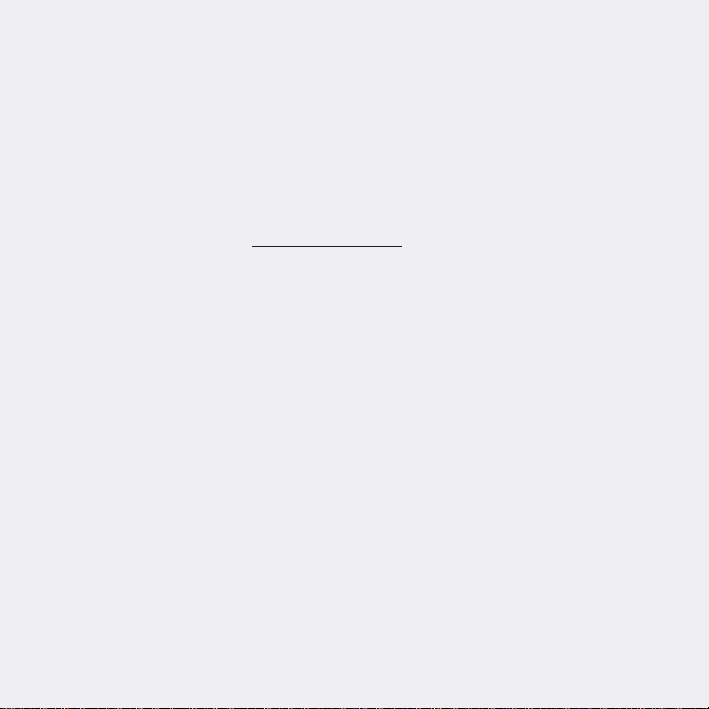
KLANTENSERVICE
Suunto Oy Tel +358 9 875870
Fax +358 9 87587301
Suunto USA Tel 1 (800) 543-9124
Canada Tel 1 (800) 776-7770
European Call Center Tel +358 2 284 11 60
Vragen over PC softwarehelpdesk@suunto.com
Suunto Website www.suunto.com
2
Page 3
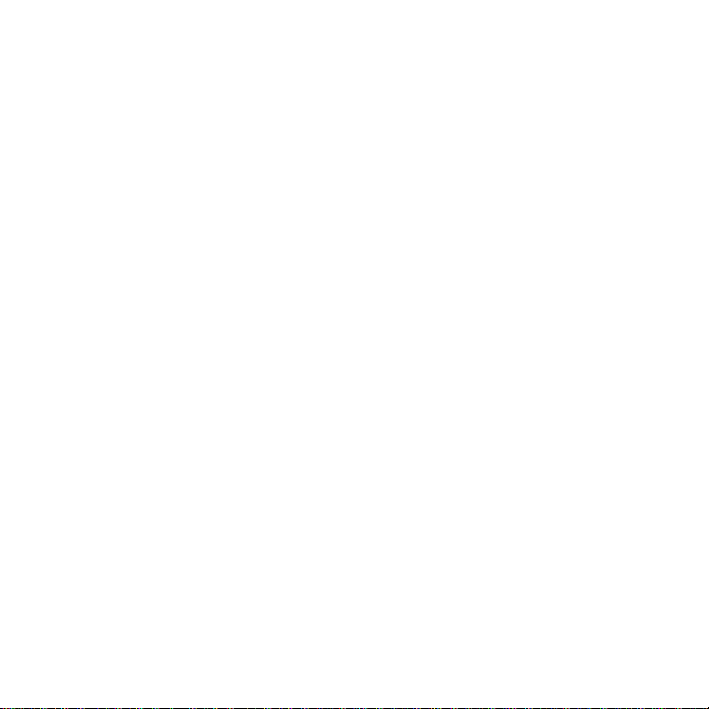
INHOUDSOPGAVE
1. INLEIDING ..................................................................................................... 6
1. 1 CHECKLIST ............................................................................................... 6
1. 2 ONDERHOUD ............................................................................................ 6
1. 3 WATERBESTENDIGHEID ........................................................................... 7
1.4 OPLADEN VAN DE BATTERIJ ................................................................... 7
2. GEBRUIKSAANWIJZIGINGEN VAN UW SUUNTO M9 ............................................. 8
2. 1 VENSTER .................................................................................................. 8
2.1.1 Modusindicator ............................................................................. 8
2.1.2 Batterij-indicator ...........................................................................8
2.1.3 Alarmsymbool .............................................................................. 8
2.1.4 GPS Activiteit en Nauwkeurigheidsbalk venster ......................... 8
2. 2 TOETSEN .................................................................................................. 9
2.2.1 Kort en Lang indrukken ................................................................ 9
2.2.2 Start/Data toets ............................................................................ 9
2.2.3 Stop/Cancel toets ......................................................................... 9
2.2.4 Enter toets .................................................................................. 10
2.2.5 Pijltjestoetsen ............................................................................. 10
2.2.6 Vergrendeltoets ......................................................................... 11
2.3 MENUS ................................................................................................... 12
2.3.1 Basis Menu Structuur ................................................................ 12
2.3.2 Navigeren in de Menu’s ............................................................. 13
2.4 Hoe werkt GPS ......................................................................................13
2.4.1 Overzicht ................................................................................... 13
2.4.2 “Oogcontact” nodig .................................................................... 14
2.4.3 Nauwkeurigheid .........................................................................14
2.4.4 GPS gebruiken ........................................................................... 14
2.4.5 Veelzijdigheid ............................................................................. 15
3
Page 4
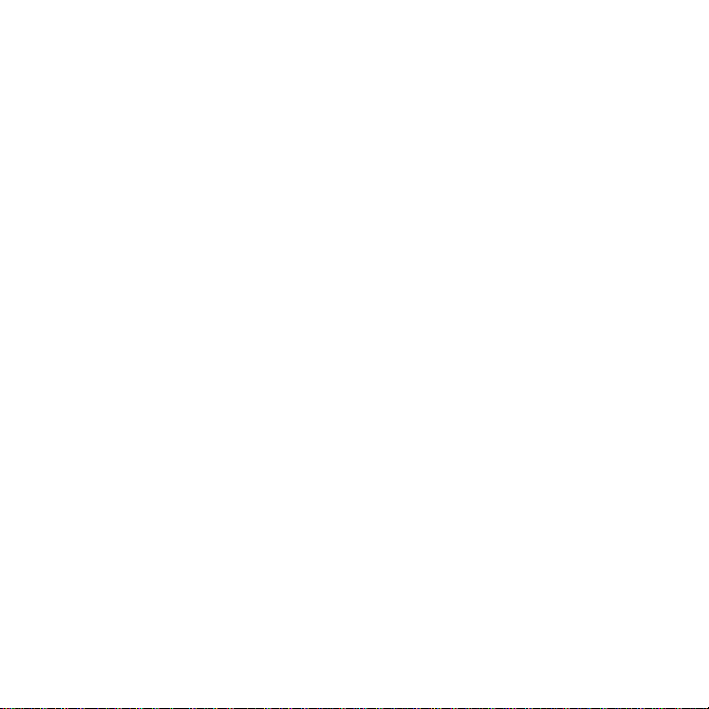
3. MODI ...................................................................................................16
3. 1 ALGEMENE INFORMATIE ........................................................................16
3. 2 TIME MODUS ........................................................................................... 16
3.2.1 Hoofdvenster .............................................................................16
3.2.2 Stopwatch .................................................................................. 17
3.2.3 Menu Functie ..............................................................................17
3.2.4 Alarm ..........................................................................................17
3.2.5 Time/Date [Tijd/datum] ................................................................ 18
3.2.6 General [Algemeen] ................................................................... 20
3.2.7 Units [Eenheden] ........................................................................ 22
3. 3 WEATHER MODUS ................................................................................. 26
3.3.1 Hoofdvenster .............................................................................26
3.3.2 Menu Functie ..............................................................................27
3.3.3 Baro Mem [Barometrisch geheugen] .........................................27
3.3.4 Baro Al [Weeralarm] ................................................................... 27
3.4 COMPASS MODUS ................................................................................. 28
3.4.1 Hoofdvenster .............................................................................28
3.4.2 Menu Functie ..............................................................................29
3.4.3 Kalibreren van het kompas ........................................................29
3.4.4 Declinatie ................................................................................... 31
3.5 SAILING MODUS .................................................................................... 32
3.5.1 Hoofdvenster .............................................................................32
3.5.2 Menu Functie ..............................................................................34
3.5.3 Tracking [Volgen] ....................................................................... 34
3.5.4 Tracks [Afgelegde weg] ............................................................34
3.5.5 Race ........................................................................................... 35
3.6 NAVIGATION MODUS ............................................................................. 36
3.6.1 Hoofdvenster .............................................................................36
3.6.2 Menu Functie ..............................................................................38
3.6.3 Navigate [Navigeren] .................................................................38
4
Page 5
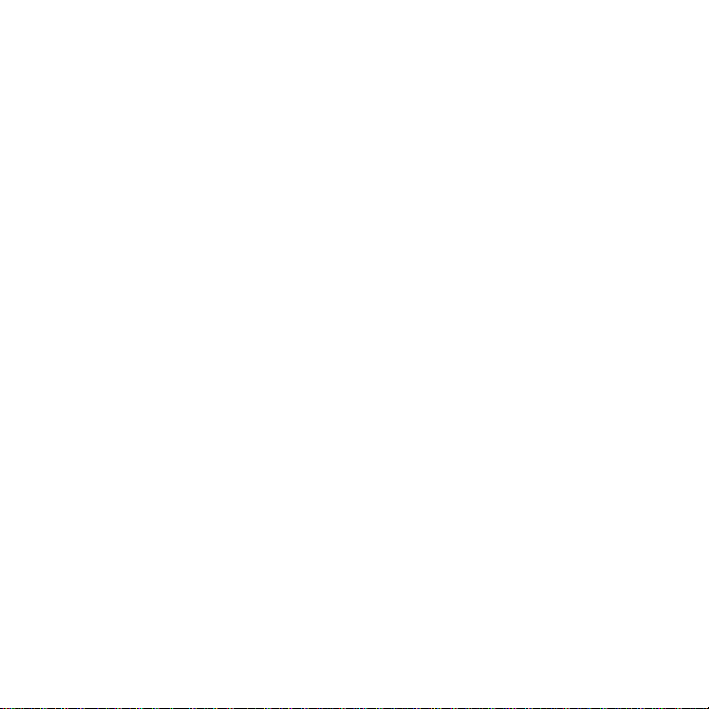
3.6.4 Routes ........................................................................................39
3.6.5 Race ...........................................................................................42
3. 7 RACING MODUS ..................................................................................... 43
3.7.1 Hoofdvenster .............................................................................43
3.7.2 Menu Functie..............................................................................46
3. 8 HET MENU FUNCTIE ................................................................................52
3.8.1 GPS ............................................................................................52
3.8.2 MOB............................................................................................53
3.8.3 MEMPoint [Geheugenpunt] ......................................................... 54
3.8.4 POSITION [Positie] ...................................................................... 55
3.8.5 WINDDIR [Windrichting] ..............................................................56
4. EXTRA VOORZIENINGEN ......................................................................................57
4. 1 PC INTERFACE ........................................................................................ 57
4.1.1 Gegevens overbrengen ............................................................57
4.2 SUUNTO SAIL MANAGER ...................................................................... 58
4.2.1. Suunto Sail Manager Voorzieningen .........................................58
4.2.2 Suunto M9 instellingen veranderen ...........................................59
4.3 SUUNTOSPORTS.COM ...........................................................................60
4.3.1 Systeem Vereisten ....................................................................60
4.3 SUUNTOSPORTS.COM ...........................................................................60
5. TECHNISHCE GEGEVENS .................................................................................... 63
6. GPS DATAWEERGAVE ........................................................................................ 64
7. WOORDENLIJST ................................................................................................... 72
8. COPYRIGHT EN HANDELSMERK ......................................................................... 75
9. CE COMPLIANCE .................................................................................................. 76
10 .GARANTIEBEPERKINGEN EN ISO 9001 EISEN .................................................... 76
11. AANSPRAKELIJKHEID .........................................................................................77
5
Page 6
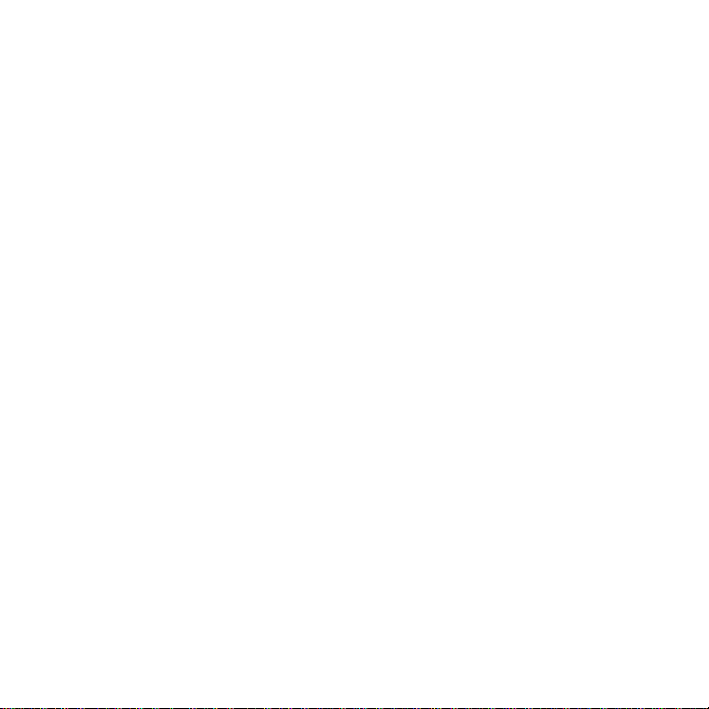
1. INLEIDING
Gefeliciteerd, uw zojuist aangeschafte Suunto M9 is ontwikkeld om jarenlang te genieten
van uw zeilactiviteiten.
De Suunto is M9 een betrouwbaar hoogwaardig elektronisch instrument voor recreatief
gebruik.
N.B.: Suunto M9 mag niet gezien worden ter vervanging van metingen die een
professionele of industriële precisie vereisen.
1.1 CHECKLIST
Bij aankoop van dit instrument dient u ervoor te zorgen dat de inhoud de volgende
onderdelen bevat:
· Suunto M9
· Docking Station
· Lader
· PC-interface kabel
· CD met de Suunto Sail Manager-software en Suunto M9 handleiding
· Suunto M9 Quick Guide
Indien een van deze onderdelen ontbreekt dient u contact op te nemen met de verkoper
van wie u dit hebt gekocht.
1.2 ONDERHOUD
Volg uitsluitend de aanwijzingen op die in deze handleiding staan. De Suunto M9 niet uit
elkaar halen of zelf repareren. Bescherm uw Suunto M9 tegen stoten, hitte en langdurige
blootstelling aan direct zonlicht. Wanneer u de Suunto M9 niet gebruikt, kunt u deze het
beste opbergen op een schone, droge plaats bij kamertemperatuur.
U kunt de Suunto M9 schoonmaken met een vochtige (warme) doek. Voor hardnekkige
vlekken en krassen kunt u een zachte zeep gebruiken. Gebruik geen sterke chemische
middelen zoals benzine, reinigingsoplosmiddelen, aceton, alcohol, insectenwerende
middelen, zelfklevend materiaal en verf op de Suunto M9 opdat deze stoffen de lak, de
behuizing en de afwerking kunnen aantasten. Houd de interfacecontacten voor de PC
schoon met bijvoorbeeld een tandenborstel. Houd de omgeving rond de sensoren vrij
van vuil en zand. Steek nooit een voorwerp in de sensoropeningen.
6
Page 7
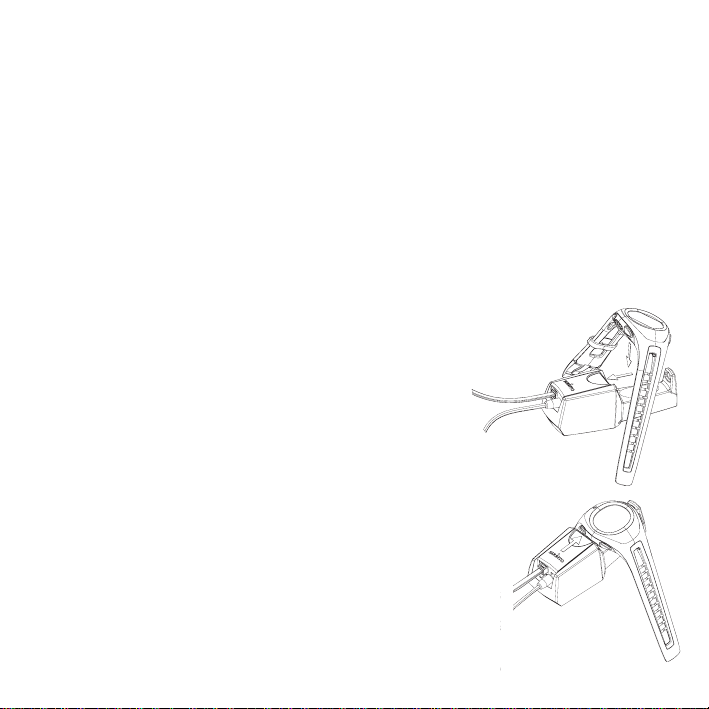
1.3 WATERBESTENDIGHEID
De Suunto M9 is getest op waterbestendigheid tot 10 bar (gelijk aan een diepte van 100
m/330ft) volgens de ISO 2281norm (www.iso.ch). Echter, het is geen duikinstrument
en mag niet worden gebruikt tijdens het duiken om gegevens onder water te verkrijgen.
Druk niet onder water op de toetsen.
N.B.: Veel water of vuil onder de afsluiting van de Suunto G9 kan de satellietontvangst
verstoren.
1.4 OPLADEN VAN DE BATTERIJ
De Suunto M9 heeft een inwendig oplaadbare batterij. U kunt de batterij ongeveer 500
keer opladen. De levensduur van een enkele oplading hangt af van het gebruik van de
GPS, het kompas en de gegevensverwerkingfuncties. Indien de
waarschuwingsindicator op het venster de rode zone bereikt, geeft het aan dat de
batterijvoltage laag is. Wanneer dit gebeurt, dient u de batterij op te laden. Echter,
extreem koud weer kan de batterijvoltage beïnvloeden zelfs wanneer de
batterij nog volledig werkt. Als de waarschuwingsindicator is geactiveerd
bij temperaturen boven de 10°C (50°F), moet u de batterij opladen.
Probeer niet zelf de batterij de vervangen, hierdoor vervalt de
garantie. Breng de Suunto M9 naar een officieel erkend
Suunto dealer om de batterij te vervangen.
U kunt de batterij opladen met een 110V of 220 V
lichtnetoplader (hangt af van het aankoopgebied), met
een sigarettenaansteker oplader (naar keuze) of met een 9 V batterij.
Opladen van de batterij:
1. Plaats de Suunto M9 op het docking station met het venster naar
boven.
2. Stop de oplader in het docking station en in een stopcontact.
3. Als de waarschuwingsindicator een volle batterij aangeeft,
haal de oplader uit het stopcontact. De Suunto M9 is nu
klaar voor gebruik.
N.B.: Intensief gebruik van de GPS, achtergrondverlichting
en kompas vermindert de levensduur van de batterij
aanzienlijk.
7
Page 8
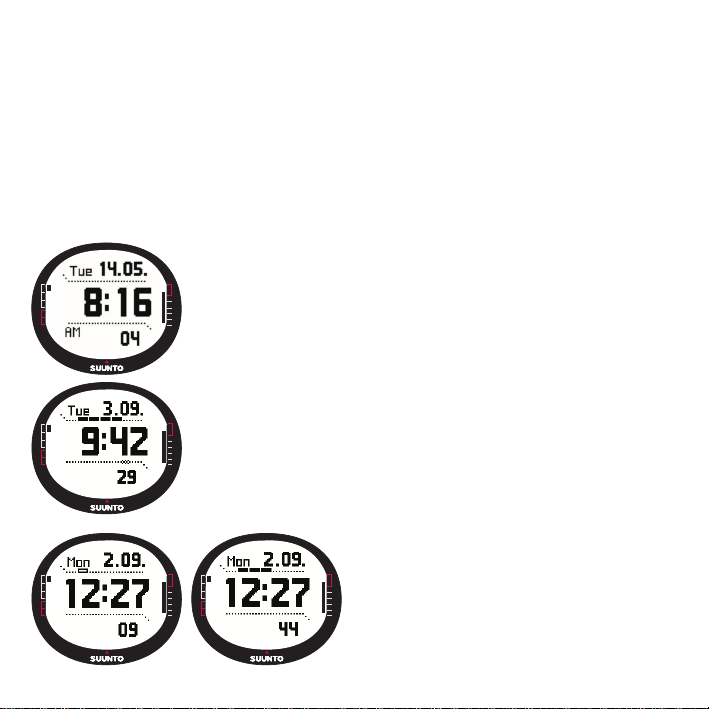
2. GEBRUIKSAANWIJZIGINGEN VAN UW SUUNTO M9
2.1 VENSTER
2.1.1 Modusindicator
Op de linkerkant van het venster staat een modusindicator die de huidige actieve
modus aangeeft. De modusindicator toont de modi vanaf boven naar beneden in de
volgende volgorde: TIME [Tijd], WEATHER [Weer], COMPASS [Kompas], SAILING [Zeilen]
en NAVIGATION [Navigatie]. The actieve modus wordt aangegeven door een bewegend
segment naast de indicatiebalk. Wanneer de modus RACING [Race] actief is, worden
zowel de SAILING en de NAVIGATION segmenten getoond.
2.1.2 Batterij-indicator
Op de rechterkant van het venster staat een waarschuwingsindicator die de batterijvoltage aangeeft. Indien de indicator de
rode zone bereikt dient de batterij te worden opgeladen.
Wanneer de batterij aan het opladen is, beweegt de
waarschuwingsindicator doorlopend omhoog totdat de batterij
volledig is opgeladen en de indicator de gehele lengte toont.
2.1.3. Alarm symbool
Als het gewone alarm of een Baro-alarm is geactiveerd, wordt
er aan de rechterkant van de onderste horizontale stippellijn
een rechthoekig symbool getoond.
2.1.4. GPS Activiteit en Nauwkeurigheidsbalk venster
Wanneer de GPS wordt aangezet, verschijnt er een afbeelding
van een gestippelde balk op de bovenste horizontale stippellijn
van het venster. Als de GPS aan staat
maar er is geen contact, wordt er een
leeg blokje getoond. Als de GPS iets
heeft vastgelegd, wordt er 1 tot 5 volle
blokjes getoond. Het aantal hangt af
van de vastgestelde kwaliteit. Hoe meer
blokjes hoe beter de satelliet ontvangst.
8
Page 9
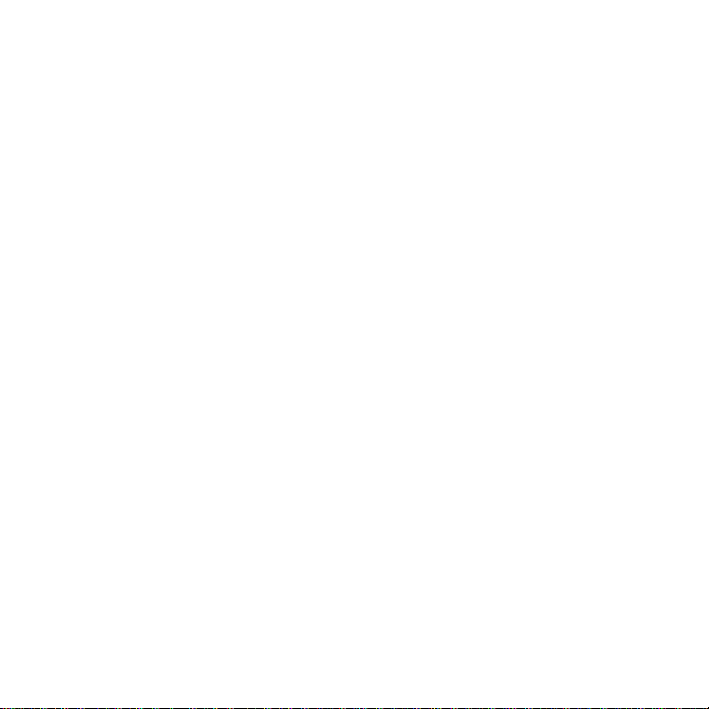
2.2 TOETSEN
2.2.1 Kort en Lang indrukken
De toetsen hebben verschillende functies, afhankelijk van hoe lang de toets wordt
indrukt.
Gewoon
Lang indrukken
2.2.2 Start/Data Toets
Kort indrukken
· In de Time modus, begint de tijd te lopen en slaat het de splittijden op.
· Activeert de getoonde gegevens in de modi Sailing, Navigation en Racing en in de
Lang indrukken
· Activeert de achtergrondverlichting wanneer deze niet op “off” [uit] staat. De
2.2.3 Stop/Cancel Toets
Kort indrukken
· Keert terug naar vorig menuniveau of vorige keuze zonder de keuze vast te leggen.
· In de hoofdvensters van de modi functioneert het als een shortcut-toets die onderling
· In de Time modus, stopt de tijd en bladert naar de splittijden op het venster.
Lang Indrukken
· Keert terug naar hoofdvenster van huidige modus
indrukken
of
kort indrukken
betekent dat u de toets kort moet indrukken.
betekent dat u de toets langer dan 2 seconden ingedrukt moet houden.
MOB-functie. Keert terug naar het hoofdvenster vanuit Sailing, Navigation, Racing
en MOB-gegevens vensters.
achtergrondverlichting blijft aan zolang een keuze actief is en nog 5 seconden na de
laatste keuze. Zie pagina 20 voor meer informatie over instellingen van de
achtergrondverlichting.
wisselt in het laagste veld van het hoofdvenster tussen drie verschillende
alternatieven. De keuze blijft actief zelfs als de modus of het menuniveau wordt
gewijzigd. Veranderen van de shortcut in the Time modus is alleen mogelijk nadat de
Stopwatch is teruggezet.
zonder
de laatste keuze
te
accepteren.
· In de Time/Stopwatch [Tijd/Stopwatch] modus wordt de stopwatch teruggezet.
9
Page 10
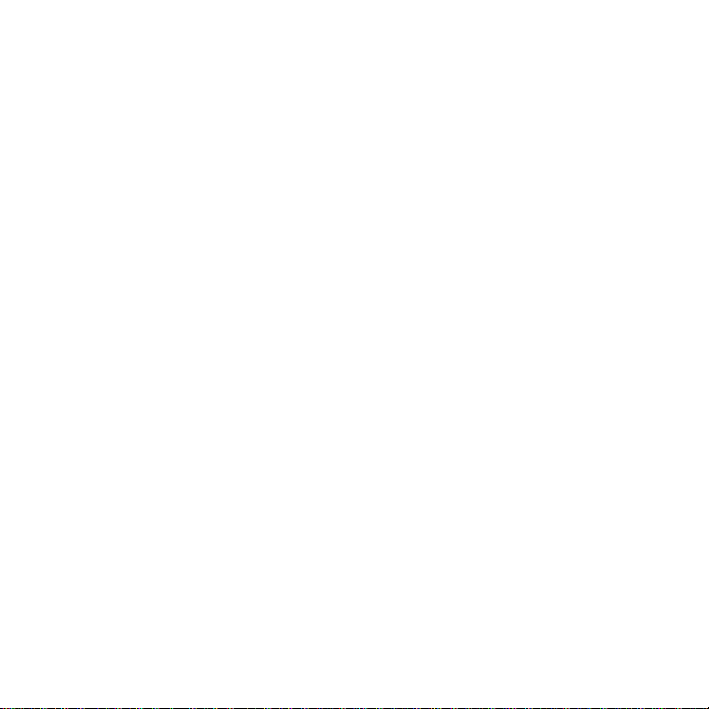
2.2.4 Enter Toets Kort indrukken
· Gaat naar een lager menuniveau.
· Activeert het functiemenu in alle hoofdmodi
· Legt alle parameters in het tijdelijk geheugen van het menu Functie vast. De parameters worden gewist waneer de eenheid terugkeert naar het hoofdmodus, behalve
degene die is bevestigd door de gebruiker. Zie sectie 3.8, voor meer informatie over
het menu Functie.
· Als de GPS niet actief is, wordt het menu Function [Functie] geopend om de GPS aan
te zetten. De GPS gaat ook aan door een willekeurige selectie te accepteren die
nodig is voor de GPS.
· Activeert, bij twee mogelijke keuzes (bijv.licht aan/uit) de geselecteerde en accepteert
de selectie die gedaan is met de pijltjestoets.
· Accepteert de selecties die gemaakt zijn op de gegegevensvenster en keert terug
naar het hoofdvenster.
Lang indrukken
· Gaat naar het menu Set [Instellen] vanuit de hoofdvensters. (De individuele
naamgeving in het Menu Set [Instellen] komt overeen met de modusnamen)
· Accepteert de selecties die gemaakt zijn met de pijltjestoetsen en keert terug naar
het hoofdvenster.
2.2.5 Pijltjestoetsen
Kort indrukken
· Bladert de menu’s naar boven en naar beneden.
· Veranderen tussen de hoofdmodi
· Vanuit de Racing modus, navigeert de
down [omlaag]
pijl naar de Navigation modus.
up [omhoog]
pijl naar de Sailing modus en de
Note: U kunt alleen de Racing modus openen nadat u deze heeft geactiveerd. (Zie
pagina 43 voor meer informatie hierover)
· Wijzigen van de waarden. Het pijltje
[omlaag]
keuzes (bijv. licht aan/uit)
verlaagt de waarde. Beide pijltjes veranderen de waarde bij twee mogelijke
up [omhoog]
verhoogt de waarde en
down
10
Page 11
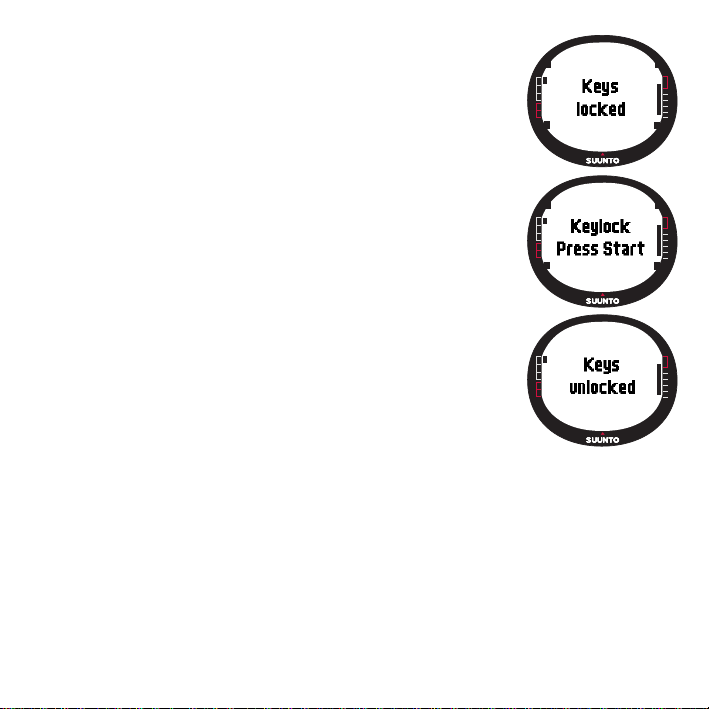
2.2.6 Vergrendeltoets
De vergrendeltoets zorgt ervoor dat u niet per ongeluk op de
toetsen drukt.
Activeren van de vergrendeltoets
Activeren van de vergrendeltoets:
1. Druk kort op
Menu Functie.
2. Druk binnen 3 seconden op
vergrendeld en het bericht “KEYS LOCKED” [TOETSEN VERGRENDELD]
wordt getoond. De Suunto M9 schakelt over naar het
hoofdvenster van de huidige modus en de vergrendeltoets
indicator wordt getoond.
Deactiveren van de vergrendeltoets
Enter
. De Suunto M9 schakelt over naar het
Start/Data
. De toetsen zijn nu
Deactiveren van de vergrendeltoets:
1. Druk op
2. Druk binnen 3 seconden op
Enter
.
Start/Data
[TOETS ONTGRENDELD]” wordt getoond.
. De tekst “KEYS UNLOCKED
11
Page 12
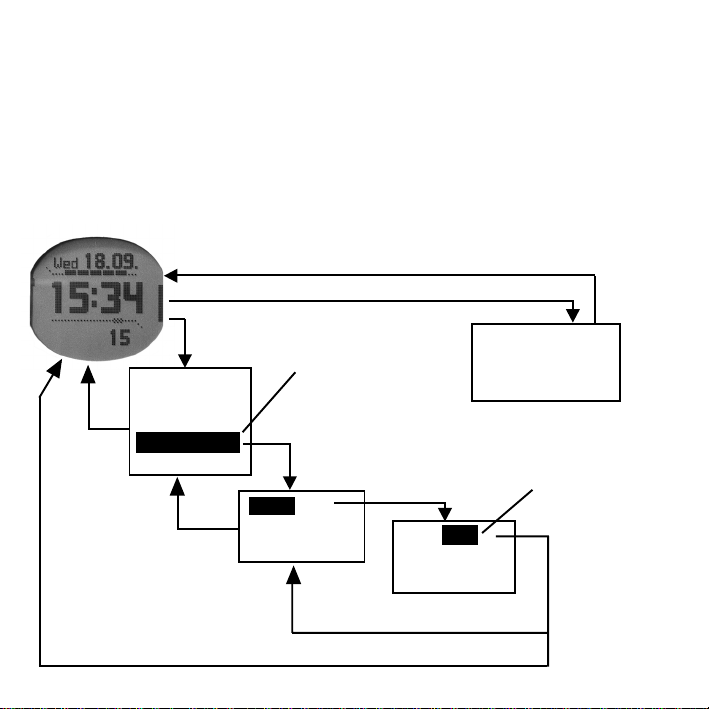
2.3. MENU’S
2.3.1 Basis Menu Structuur
De menu’s zijn hiërarchisch gestructureerd onder de modi. Indien u een modus selecteert,
verschijnt eerst de naam van de modus, daarna zijn hoofdvenster. Als u snel op de
omhoog of omlaag pijltje drukt, worden alleen de namen van de modi getoond. Als u
Enter
lang op
[Instellen].
drukt in het hoofdvenster van de modus, dan verschijnt het
Het Menu Set [Instellen] heeft een aantal functies en alle functies hebben
menu Set
sub-functies of instellingen. Dit is de hiërarchische menustructuur.
Enter
Door op
te drukken, legt de Suunto M9 data vast in het tijdelijk geheugen van alle
sensoren. De data maakt gebruikt van de mogelijkheden in het menu Functie.
STOP/CANCEL
ENTER (slaat de sensorgegevens op in het tijdelijke geheugen)
ENTER meer dan 2 seconden
Time menu
ALARM
TIME/DATE
STOP/
CANCEL
ENTER meer dan 2 seconden: accepteren en terugkeren naar hoofdvenster
12
UNITS
GENERAL
STOP/
CANCEL
Blader in het menu
met UP/DOWN
ENTER
TIME 24h
DATE dd.mm
TEMP °C
ENTER
TIME 24h
DATE dd.mm
TEMP °C
ENTER: accepteren en terugkeren
STOP/CANCEL: discard en terugkeren
Menu Functie
GPS On/Off
Zie pagina 52
Verander waarde
met UP/DOWN
Page 13
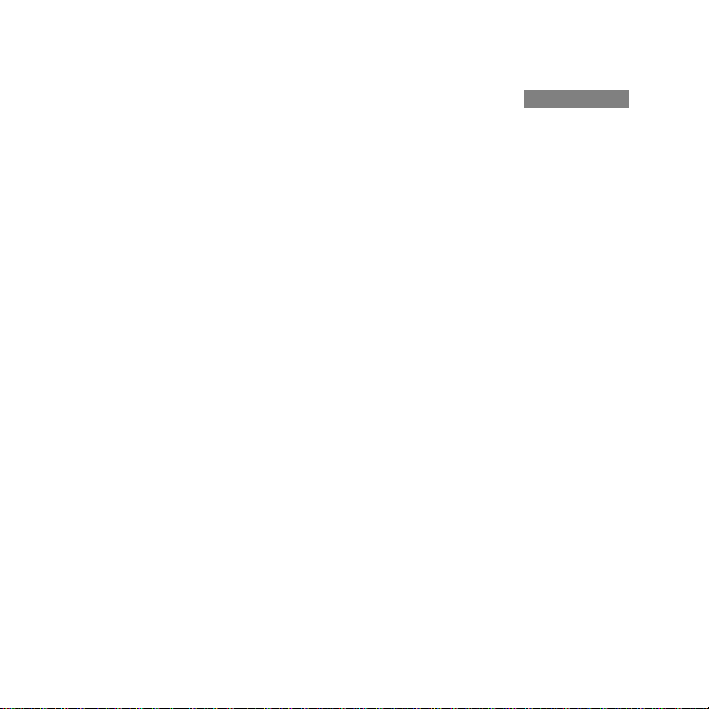
2.3.2 Navigeren in de Menu’s
U kunt door de menu-items bladeren met de
up [omhoog]
en
down [omlaag]
pijltjes aan
de rechterkant van de Suunto M9. Er worden drie menu-items tegelijkertijd getoond.
Het menu-item dat actief is en dus gekozen kan worden, staat geselecteerd. Links
in het venster toont de indicatorbalk de actieve modus. Om verder in de hiërarchie te
Enter
komen selecteert u een menu-item en druk op
hiërarchie, druk dan de
drukt, de veranderingen die u heeft aangebracht in het menu niet worden
Cancel
Stop/Cancel
toets in. Onthoud dat wanneer u alleen op
bewaard. U moet eerst de veranderingen accepteren met de
. Wilt u weer een stap terug in de
Stop/
Enter
toets.
Wilt u direct naar het hoofdvenster van de actieve modus, druk dan langer dan 2
seconden op
(bewaart wijzigingen) of
Stop/Cancel
(gooit laatste wijziging
Enter
weg).
Suunto M9 is ontwikkeld om u zoveel mogelijk te helpen wanneer u door de menu’s
navigeert. Wanneer u een functie uitvoert, keert de Suunto M9 vaak automatisch terug
naar het menu dat u waarschijnlijk van plan bent te gebruiken.
Enter
Door kort op
drukken in een willekeurige modi gaat u naar het menu Functie Het
menu functie is bijna identiek in alle hoofdmodi. In het menu functie kunt u:
· Handmatig de GPS aan of uit zetten. (GPS On/Off)
· De coordinaten van een Man Overboord situatie vastleggen en opslaan. (MOB)
· De huidige positiegegevens bekijken (POSITION).
· Een geheugenpunt opslaan (MEMPoint)
· De windrichting opslaan(WIND DIR)
Zie sectie 3.8, voor meer informatie over het menu Functie.
Het menu Functie van de Racing modus verschilt in zekere mate van de ander modi.
Voor meer informatie raadpleeg de sectie Racing modus sectie 3.7.2.
2.4. HOE WERKT GPS
2.4.1. Overzicht
De Suunto M9 maakt gebruik van het Global Positioning System (GPS) bij de bepaling
van de positie van de gebruiker. GPS werkt met een set satellieten die in een baan om
de aarde draaien op een hoogte van 20.000 km met een snelheid van 4 km/s. De
satellieten zenden een relatief zwak radiosignaal uit met een sterkte vergelijkbaar met
die van een normale gloeilamp. De ontvangst van het GPS-systeem raakt daardoor dus
13
Page 14
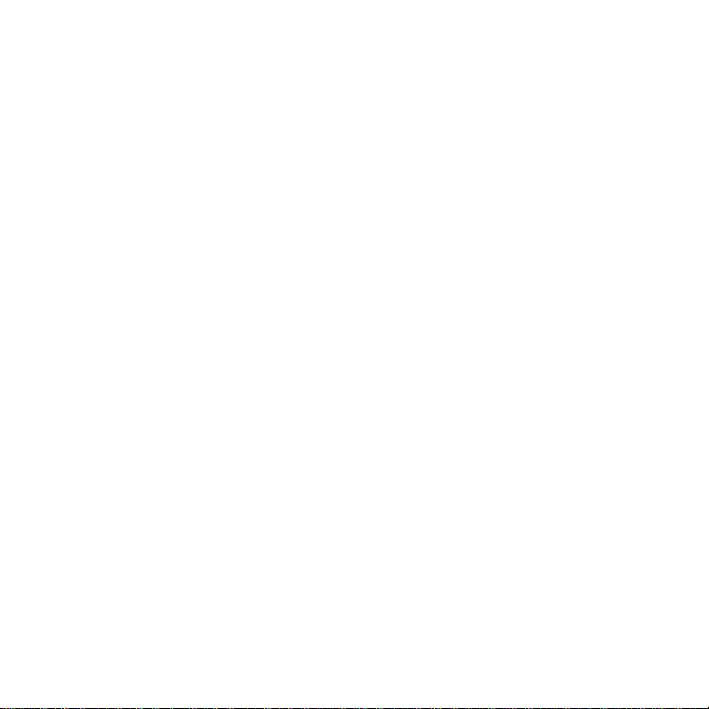
makkelijker verstoord dan bijvoorbeeld het signaal van een mobiele telefoon, omdat de
GPS-signalen duizenden malen zwakker zijn dan die van mobiele telefoons. Dankzij de
extreme gevoeligheid van de ingebouwde GPS radio-ontvanger kunnen echter zelfs
de zwakste signalen worden ontvangen.
2.4.2. “Oogcontact” nodig
Voor een goede meting van de positie is het nodig dat er direct “oogcontact” is tussen
de satellieten en de ontvanger. Dit betekent dat objecten of materialen tussen de
satellieten en de GPS-ontvanger het signaal niet te veel mogen dempen. In de praktijk
kunnen objecten die water bevatten, zoals mensen, bomen of andere dichte vegetatie,
problemen veroorzaken. De signalen dringen niet door steen, bouwmaterialen of metaal.
De ontvanger werkt echter meestal wel goed onder dun plastic, stof of houten
afdekkingen, zoals in boten.
2.4.3. Nauwkeurigheid
Om een positie te kunnen berekenen heeft de GPS-ontvanger meestal een gelijktijdig
signaal nodig van minimaal vier satellieten. De nauwkeurigheid neemt toe wanneer er
meer signalen van meer satellieten kunnen worden ontvangen, maar de belangrijkste
factor is eigenlijk de geometrische positie van de satellieten. De beste positiebepaling
wordt bereikt wanneer satellieten uit verschillende richtingen en onder verschillende
hoeken kunnen worden ontvangen. Met andere woorden, hoe meer de ontvanger van
de hemel kan “zien”, hoe nauwkeuriger de resultaten.
De nauwkeurigheid wordt daarnaast ook groter door het doen van meerdere metingen
op dezelfde plaats, omdat bepaalde incidentele afwijkingen dan kunnen worden
vastgesteld en genegeerd. In een optimale toestand waarin alle satellieten kunnen
worden gezien, is de wereldwijde gemiddelde foutmarge bij de positiebepaling 7.8
meter (95% betrouwbaarheid). Afhankelijk van de posities van de satellieten en de
storing die het GPS-signaal ondervindt onderweg door de ionosfeer, kan de afwijking
in incidentele gevallen variëren van een paar meter tot meer dan tien meter. De verticale
positiebepaling is ongeveer tweemaal zo onnauwkeurig als de horizontale.
2.4.4. GPS gebruiken
Wanneer u de GPS inschakelt, begint de ontvanger te zoeken naar radiosignalen van
de satellieten, en zodra er één wordt gevonden, beginnen er gegevens binnen te
komen van de satelliet op de ontvanger. De gegevens bestaan onder andere uit een
lijst posities van satellieten en de GPS-tijd. De GPS-tijd is bijzonder precies omdat elke
14
Page 15
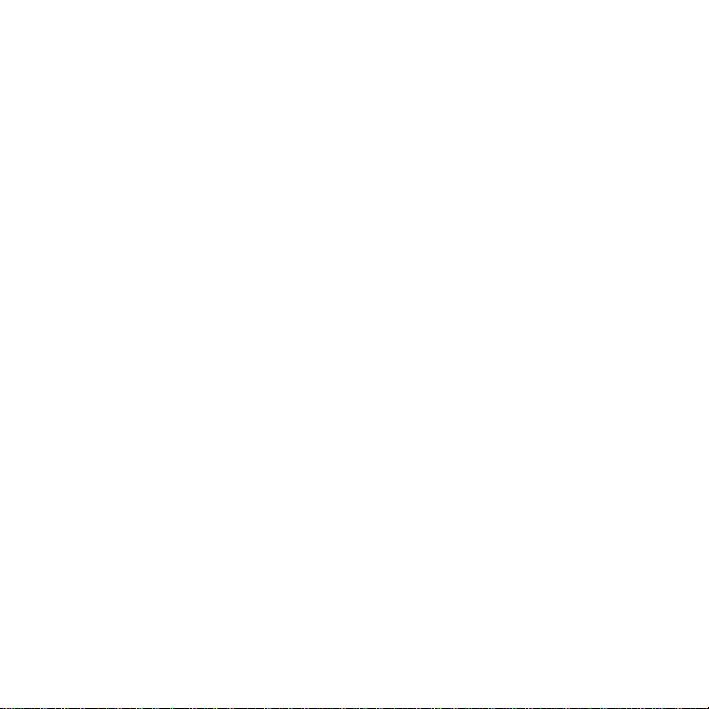
satelliet een atoomklok aan boord heeft.
De gegevens komen vrij langzaam binnen, en meestal is iets minder dan een minuut
nodig om de eerste positie te kunnen berekenen. U kunt deze tijd zo kort mogelijk
houden door te zorgen voor een vrij “blikveld” van de ontvanger op de hemel.U hebt de
satellietposities en de GPS-tijd nodig alvorens u de daadwerkelijke positieberekening
kunt laten uitvoeren en de GPS zijn eigenlijke werk kan gaan doen.Nadat de eerste
positie is gevonden en vastgelegd duurt het nog zeker 10 minuten voordat alle relevante
gegevens van de satellieten zijn ontvangen. De precieze geschatte positie wordt nu
beter doordat meer satellieten gebruikt kunnen worden voor de berekening.
De gedownloade gegevens zijn nog ongeveer vier uur geldig waarin de ontvanger
sneller start, meestal binnen 10 seconden indien het apparaat was uitgezet.
U dient de GPS uit te zetten als u deze niet nodig heeft. Het volgen van de satellieten
kost namelijk veel energie. De Suunto M9 maakt gebruik van de meest energie-efficiënte
GPS-technologie die beschikbaar is, maar het is toch aan te bevelen dat u de GPS
uitschakelt wanneer u deze niet nodig hebt.
2.4.5. Veelzijdigheid
Het GPS-systeem wordt beheerd door het ministerie van defensie van de Verenigde
Staten en is volledig actief sinds 1995. Elke 12 uur draaien er minimaal 24 operationele
satellieten om de aardbol in 6 verschillende banen met 4 satellieten per baan voor een
nauwkeurige, wereldwijde dekking. Een wereldwijd netwerk op de grond bewaakt de
toestand van de satellieten. Het systeem werkt 24 uur per dag, ongeacht de
weersomstandigheden. Het kan zijn diensten verlenen aan een onbeperkt aantal
gebruikers en is gratis.
N.B.: Als u voor het eerst de GPS in werking stelt, zal het langer duren dan gewoonlijk
omdat het nog geen referentie heeft met zijn huidige locatie. Dit kan ook gebeuren
als de GPS voor een langere tijd niet is gebruikt.
Activeer uw nieuwe Suunto M9 GPS tenminste een keer voordat u afvaart. De volgende
keer dat u de GPS opstart zal dit minder tijd kosten. Om de werking van de in te stellen
tijd van de GPS te minimaliseren, dient u het apparaat stil te houden in één positie met
het venster naar boven en zorg dat u zich in een open gebied bevind zodat het
apparaat een goed zicht heeft op de hemel. Nadat de GPS is gestart. (e.g. nadat het
een positie heeft vastgesteld), kunt u het apparaat vrij bewegen zonder het contact
met de satellieten te verliezen. De sterkte van de signaalbalk op het venster van het
15
Page 16
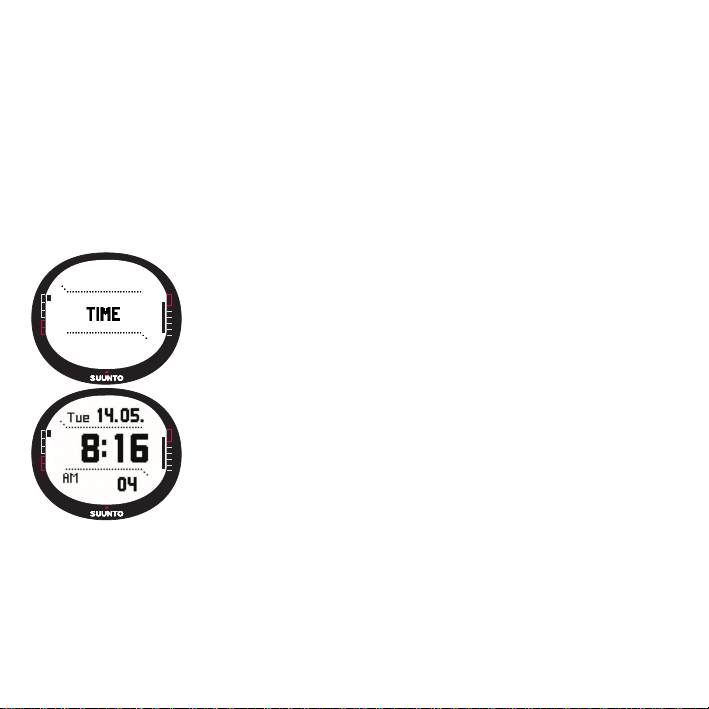
apparaat geeft de vaststelling heeft. (Zie sectie 2.1.4, GPS Activiteit en
Nauwkeurighheidsbalk venster)
3. MODI
3.1 ALGEMENE INFORMATIE
Suunto M9 heeft zes verschillende modi: Time [Tijd], Weather [Weer], Compass
[Kompas], Sailing [Zeilen], Navigation [Navigatie] en Racing [Race]. U kunt binnen de
modi wisselen met de pijltjestoetsen. Elke modus heeft verschillende sub-modi. Links in
het venster toont de modus-indicatorbalk de actieve modus.
3.2 TIME MODUS
3.2.1 Hoofdvenster
Wanneer u de Time modus kiest, wordt het hoofdvenster
geopend. Het hoofdvenster heeft drie regels:
Datum
De eerste regel toont de datum in de gekozen opmaak. Zie
pagina 23 voor meer informatie over het wijzigen van de
datumopmaak.
Tijd
De tweede regel toont de tijd in de gekozen opmaak. Zie pagina
23 voor meer informatie over het wisselen tussen 12- en 24uurs weergave.
Shortcuts
Om onderling te wisselen druk
· Seconden: Toont de seconden.
· Dual-time: Toont de dual-time als die is ingesteld. Zie pagina 19 voor meer informatie
over het instellen van de dual-time.
· Stopwatch: (Zie sectie 3.2.2. hieronder voor meer informatie over de werking van
de stopwatch)
De derde regel toont naar keuze de stopwatch of dual-time.
kort
op
Stop/Cancel
.
16
Page 17
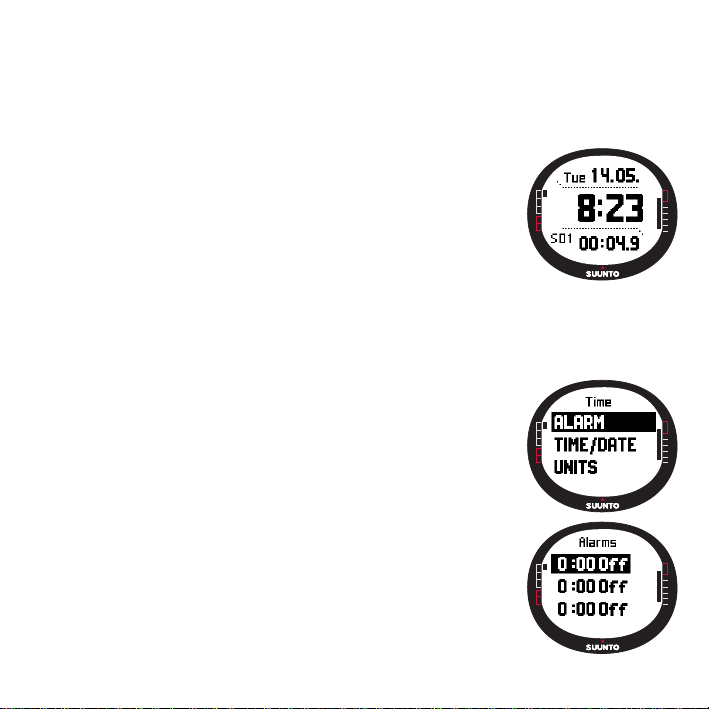
3.2.2 Stopwatch
Druk
Start/Data
Start/Data.
naar de lopende tijd.
Druk op
gestopt, kunt u bladeren naar de splittijden met
Om de tijdwaarneming terug te stellen druk
Cancel
tijdwaarneming is gestopt, druk op
tijdwaarneming te hervatten.
De Suunto M9 kan in totaal 29 splittijden tonen.
om de tijd te starten. Als u de splittijden wilt bekijken, druk opnieuw op
De tijd stopt drie (3) seconden om de splittijden te tonen en keert dan terug
Stop/Cancel
om de tijdwaarneming te stoppen. Nadat de tijdwaarneming is
Stop/Cancel.
lang
op
. Als de stopwacht niet is teruggezet nadat de
Start/Data
Stop/
om de
N.B.: Als u de stopwatch heeft gebruikt, kunt u geen andere
shortcuts selecteren voordat u de tijdwaarneming heeft
teruggezet.
N.B.: De maximale tijd die u kunt vastleggen met de stopwatch is 10 uur.
3.2.3 Menu Functie
Zie sectie 3.8, voor meer informatie over het menu Functie.
3.2.4 Alarm
U kunt in totaal drie onafhankelijke alarmen instellen. Wanneer
het alarm is ingesteld, verschijnt het alarmsymbool in het
venster.
Activeren van alarmen
Activeren van een alarm:
1. In het Menu Set [Instellen] staat
eerste menu-item. Druk kort op
Het menu alarm toont de status van de alarmen. Wanneer u
voor de eerste keer het menu opent, staan de alarmindicators
als standaardwaarde op
2. Blader naar het alarm dat u wilt instellen en druk op
De alarmgegevens worden getoond en de On/Off indicator
Enter
off [uit].
Alarm
al geselecteerd als
om deze te selecteren.
Enter
.
17
Page 18
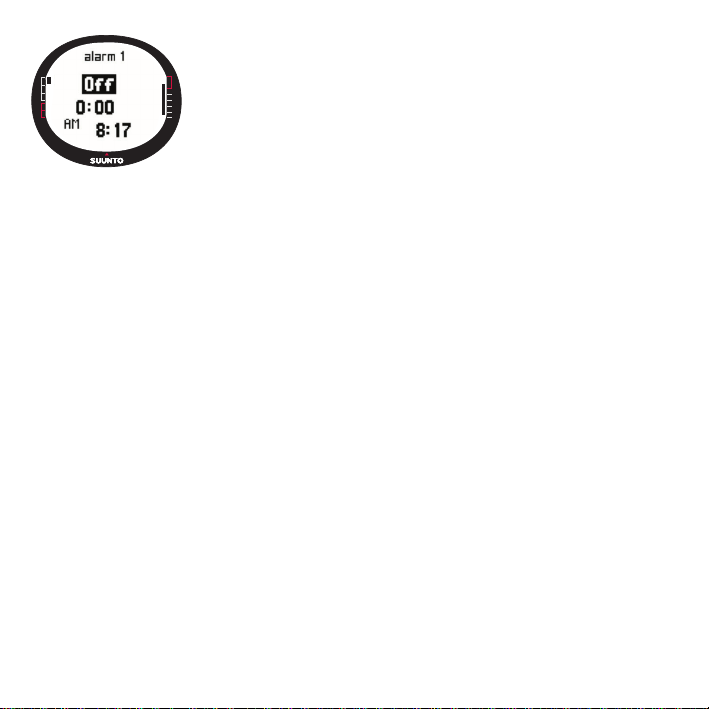
wordt geactiveerd getoond. (Geselecteerd) Wanneer u de
alarmgegevens voor het eerst gebruikt staat de tijd op 0:00.
3. Druk op de
alarmstatus op
4. Druk kort op
[aan]
5. Stel het juiste
6. Stel de juiste
ingesteld.
Deactiveren van alarmen
Het deactiveren van het alarm:
1. In het Menu Set [Instellen] staat
kort op
2. Blader naar het alarm dat u wilt laten afgaan en druk kort op
worden getoond en de On/Off indicator wordt getoond. (Geselecteerd)
3. Druk op de
naar
off [uit]
Reageren op een alarm
Wanneer u het alarm hoort, kunt u reageren door op een willekeurige toets van de
Suunto M9 te drukken.
3.2.5 Time/Date [Tijd/Datum]
De huidige tijd staat op de tweede rij in het hoofdvenster van de Time modus aangeven.
Dual-time geeft u de mogelijkheid om een andere tijd bij te houden, bijvoorbeeld als u in
een andere tijdzone reist. De dual-time wordt als een shortcut getoond op de derde
regel in het hoofdvenster van de Time modus. Druk op
van de Time modus om naar de dual-time shortcut te bladeren.
minuten
Enter
om deze te selecteren.
up [omhoog]
en druk op
U kunt nu de minuten kiezen.
in met de pijltjestoetsen en druk op
of
down [omlaag]
Enter
up [omhoog]
on [aan]
Enter
en de uur selectie is geactiveerd.
. Het symbool voor alarm verdwijnt uit het venster.
uur
in met de pijltjestoetsen en druk op
Alarm
al geselecteerd als eerste menu-item. Druk
of
down [omlaag]
te zetten.
. De alarmindicator veranderd naar
pijl om de
Enter
Enter
. Het alarm is nu
Enter
. De alarmgegevens
toets om de alarmstatus te veranderen
Stop/Cancel
in het hoofdvenster
on
.
N.B.: Indien geactiveert zal de GPS de juiste tijd en datum controleren en instellen
als de Sync functie aan staat. U kunt de UTC time offset veranderen in de Time/Date
feature in het menu Set [Instellen] of op de PC. U moet de Dual-tijd altijd handmatig
veranderen.
18
Page 19

Of f GPS beïnvloed de tijdinstellingen niet
On GPS stelt de tijd in maar zal de tijdzone niet bijwerken
Sync
U kunt de GPS tijdsynchronisatie zetten op on [aan], of off
[uit].
Instellen van de tijdsynchronisatie:
1. Blader naar
kort op
2. Blader naar
wordt geactiveerd.
3. Wijzig de
op
Enter
naar het menu Set [Instellen].
Time/Date
Enter.
Sync
On/Off
. De tijdsynchronisatie is nu ingesteld. U keert terug
(gebruikt de UTC offset die is ingesteld in het apparaat of
de Suunto Sail Manager)
in het menu Set [Instellen], en druk
en druk kort op
status met de pijltjestoetsen en druk kort
Enter
. De
On/Off
selectie
N.B.: De tijd wordt iedere keer gesynchroniseerd wanneer
de GPS wordt gestart en het eerste contact vastlegt. De tijd
wordt niet continue bijgewerkt.
Instellen van de tijd en de dual-time [Time/Date]
Instellen van de tijd en de dual- time
1. Blader naar
met de opties
Time/Date
Time/Date
in het menu Set [Instellen], en druk kort op
en
Dual-time
worden getoond.
Enter.
Het menu
19
Page 20

2. Blader naar
Time/Date
of
Dual-tim
e en druk kort op
Enter
. U kunt nu het
uur
instellen.
N.B.: Als de tijd wordt getoond als een 12-uurs klok, staat het symbool AM of PM aan
de linkerkant van de laatste regel. Voor dual-time, wordt het AM/PM-symbool getoond
aan de rechterkant van de tijd. (Zie pagina 23 voor meer informatie over de 12/24uurs klok.)
3. Stel het juiste
instellen.
4. Stel de juiste
seconden
5. Wanneer u op de pijltjestoets omlaag drukt, worden de seconden op nul gezet. Wilt
u bepaalde seconden instellen, druk dan op de pijltjestoets omhoog en de seconden
beginnen te lopen. Druk bij het juiste instelling kort op
instellen.
6. Stel de juiste
maand
7. Stel de
instellen.
8. Stel het juiste
terug naar het menu Set [Instellen].
uur
minuten
instellen.
datum
instellen.
maand
jaar
in met de pijltjestoetsen en druk kort op
in met de pijltjestoetsen en druk kort op
in met de pijltjestoetsen en druk kort op
in met de pijltjestoetsen en druk kort op
in met de pijltjestoetsen en druk kort op
Enter
. U kunt nu de
Enter
Enter.
U kunt nu de
Enter
Enter
. U kunt nu het
Enter.
U keert automatisch
minuten
. U kunt nu de
datum
. U kunt nu de
jaar
N.B.: Wanneer u de seconden instelt van de tijd, worden
deze automatisch ook in de dual-time bijgewerkt
3.2.6 General [Algemeen]
De functie General [Algemeen] bevat algemene instellingen
voor het gebruik van uw Suunto M9.
Instellen van het licht [Light]
venster. Licht kent drie mogelijke instellingen:
· Normal: Het licht gaat aan indien u meer dan 2 seconden
blijft nog 5 seconden branden nadat u voor het laatst een toets heeft ingedrukt.
· Off: Het licht gaat na het indrukken van een toets niet aan.
· Night Use: Het licht gaat aan wanneer u op een van de toetsen drukt en blijft nog 5
seconden aan nadat u voor het laatst een toets heeft ingedrukt.
Licht betekent de achtergrondverlichting van het Suunto M9
Start/Data
indrukt. Het licht
20
Page 21

Veranderen van de instelling licht:
1. Blader naar
kort op
2.
Light
is het eerste menu-item. Druk kort op
selecteren. De huidige instelling van licht wordt getoond en
staat geselecteerd.
3. Kies uw lichtinstelling met de pijltjestoetsen en druk kort op
Enter.
menu Set [Instellen].
Instellen van de helderheid [Bright]
Deze instelling regelt de helderheid van de achtergrondverlichting van de Suunto M9. De helderheid wordt gemeten
op een schaal van 1 tot 7. Hoe helderder uw scherm des te
meer stroom er wordt gebruikt.
Wijzigen van de helderheid:
1. Blader naar
op
Enter.
2. Blader naar
3. Stel het juiste waarde in met de pijltjestoetsen en druk kort op Enter. De helderheid is
nu ingesteld en u keert terug naar het Menu Set [Instellen].
N.B.:
De standaardwaarde van de instelling helderheid is 3.
Instellen van het contrast
Deze instelling regelt het contrast van het Suunto M9 venster.
Het contrast wordt gemeten op een schaal tussen de 1 (minimum) en 9 (maximum). De maximale contrastinstelling kost
meer stroom dan de minimale instelling.
Wijzigen van het contrast:
1. Blader naar
op
Enter.
General
Enter.
Het menu General wordt nu getoond.
De lichtinstelling is nu klaar en u keert terug naar het
General
Het menu General wordt nu getoond.
Bright en
General
Het menu General wordt nu getoond.
in het menu Set [Instellen], en druk
Enter
om deze te
in het menu Set [Instellen], en druk kort
druk kort op
in het menu Set [Instellen], en druk kort
Enter
. De instelling helderheid wordt geactiveerd.
21
Page 22
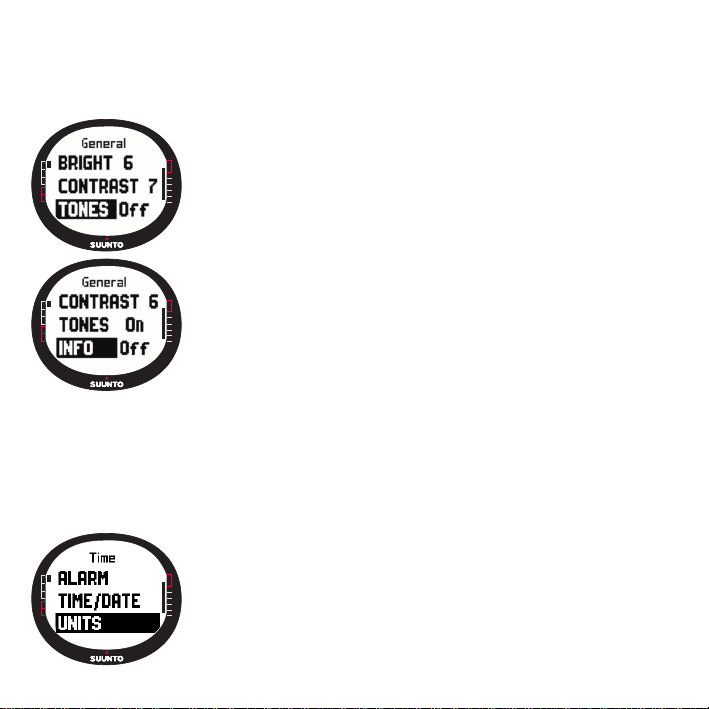
2. Blader naar
3. Stel het juiste waarde in met de pijltjestoetsen en druk kort op Enter. Contrast is nu
ingesteld.
Contrast en
druk kort op
Enter
. De instelling contrast wordt geactiveerd.
N.B.: De standaardwaarde van de instelling helderheid is 4.
Instellen van de tonen [Tones]
Tonen zijn de geluidjes die u hoort wanneer u op de juiste
manier de toetsen heeft ingedrukt. Tonen kunnen op de on
[aan] of off [uit] positie staan.
Instellen van de tonen op aan of uit:
1. Blader naar
op
Enter.
2. Blader naar
uit] veld wordt geactiveerd.
3. Wijzig de waarde van het veld naar
pijltjestoetsen en druk op
General
Het menu General wordt nu getoond.
in het menu Set [Instellen], en druk kort
Tones en
druk kort op
Enter
. Het On/Off [aan/
aan
Enter
. De tonen zijn nu ingesteld.
of
uit
met de
N.B.: De standaardwaarde van de instelling is On [aan].
Instellen van de venstergegevens [Info]
ook aan of uit worden gezet.
Instellen van de venstergegevens naar aan of uit:
1. Blader naar
General wordt nu getoond.
2. Blader naar
3. Zet de venstergegevens op
General
Info
De venstergegevens die de namen van de modi toont kunnen
in het menu Set [Instellen], en druk kort op
en druk kort op
Enter.
3.2.7 Eenheden [Units]
Dit menu bevat de instelling van de eenheden en opmaak die
worden gebruikt bij alle Suunto M9 functies. De instelling van
de eenheden heeft te maken met de wijze waarop gegevens
worden getoond in alle Suunto M9 modi.
Enter
on [aan]
De venstergegevens zijn nu ingesteld.
. De instelling gegevens wordt geactiveerd.
of
off [uit]
met de pijltjestoetsen en druk kort op
Enter.
Het menu
22
Page 23
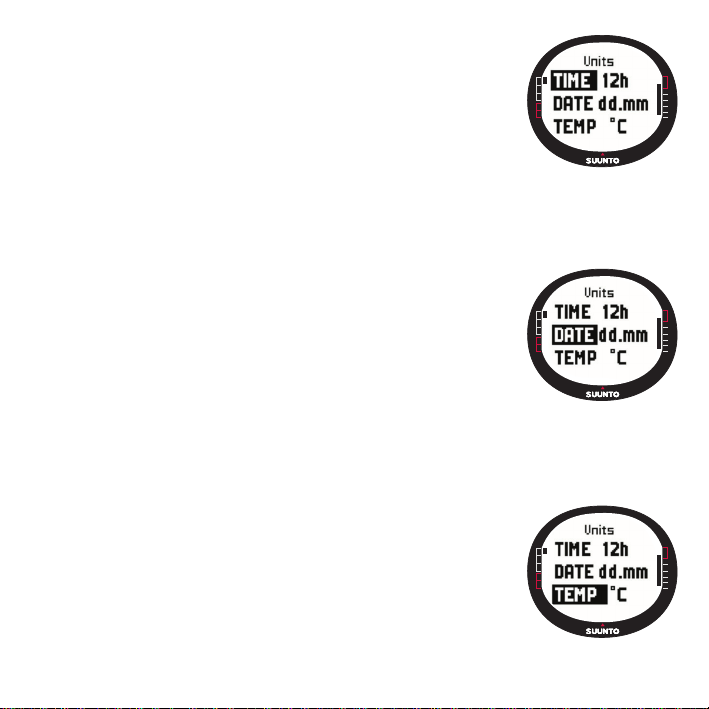
Instellen van de tijdopmaak [Time]
De instelling tijdopmaak geeft aan of de 12-uurs of de 24-uurs
opmaak wordt gebruikt.
Veranderen van de tijdopmaak:
1. Blader naar
Enter.
2. Blader naar
wordt geactiveerd.
3. Kies de juiste tijdopmaak met de pijltjestoetsen en druk op
ingesteld.
Instellen van de datumopmaak [Date]
De instelling voor datum bepaalt de opmaak waarin de datum
wordt weergegeven. De mogelijke opmaken zijn:
· DD.MM: Dag vóór de maand, bijv 27.11.
· MM.DD: Maand vóór de dag, bijv. 11.27.
Veranderen van de datumopmaak:
1. Blader naar
Enter.
2.Blader naar
datumopmaak wordt geactiveerd.
3. Kies de juiste datumopmaak met de pijltjestoetsen en druk
op
Enter.
Instellen van de temperatuureenheid [Temp]
De instelling
wordt weergegeven. De mogelijkheden zijn Celsius (°C) en
Fahrenheit (°F).
Veranderen van de temperatuureenheid:
1. Blader naar
Enter.
Units
Het menu Units wordt nu getoond.
Het menu Units wordt nu getoond.
De datumopmaak is nu ingesteld.
Het menu Units wordt nu getoond.
in het menu Set [Instellen] en druk kort op
Time
en druk kort op
Units
in het menu Set [Instellen], en druk kort op
Date
en druk kort op
Temp
bepaalt de eenheid waarmee temperatuur
Units
in het menu Set [Instellen], en druk kort op
Enter
. Het veld tijdopmaak
Enter
. Het veld
Enter.
De tijdopmaak is nu
23
Page 24
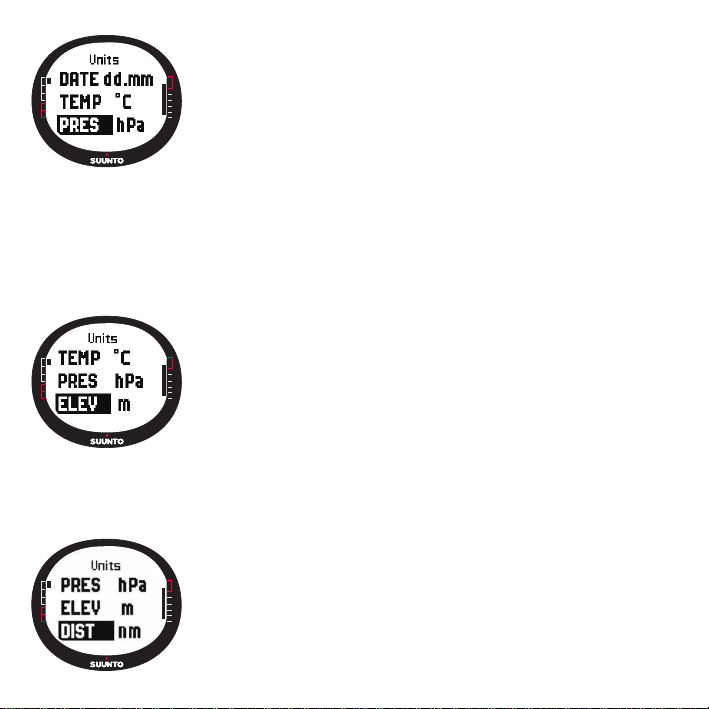
1. Blader naar
temperatuureenheid wordt geactiveerd.
2. Kies de juiste eenheid met de pijltjestoetsen en druk op
Enter.
De eenheid voor temperatuur is nu ingesteld.
Instellen van de luchtdrukeenheid [Pres]
De instelling Pres [Druk] bepaalt de eenheid waarmee luchtdruk
wordt weergegeven. De mogelijkheden zijn
Veranderen van de luchtdrukeenheid:
1. Blader naar
wordt nu getoond.
2. Blader naar
geactiveerd.
3. Kies de juiste eenheid met de pijltjestoetsen en druk kort op
luchtdruk is nu ingesteld.
hoogte wordt geactiveerd.
3. Kies de juiste eenheid met de pijltjestoetsen en druk kort op
hoogte is nu ingesteld.
Units
in het menu Set [Instellen], en druk kort op
Pres
en druk kort op
Instellen van de hoogte-eenheid [Elev]
De instelling
weergegeven. De mogelijkheden zijn meters (m) en feet (ft).
Veranderen van de hoogte-eenheid:
1. Blader naar
Enter.
Het menu Units wordt nu getoond.
2. Blader naar
Temp en
Enter
Elev
bepaalt de eenheid waarmee hoogte wordt
Units
druk kort op
. Het veld voor luchtdrukeenheid wordt
in het menu Set [Instellen], en druk kort op
Elev
en druk kort op
Enter
. Het veld voor
hPa
Enter.
Het menu Units
Enter.
De eenheid voor
Enter
. Het veld voor
Enter.
De eenheid voor
en
N.B.: Hoogte wordt alleen als GPS hoogte getoond in de positievenster.
Instellen van de afstandseenheid [Dist]
De instelling
weergegeven. De eenheden zijn kilometers (km), mijlen (mi)
en zeemijlen (nm). De korte afstandeenheden zijn meters (m),
feet (ft) en yards (yd); afzonderlijk in te stellen met behulp van
de Suunto Sail Manager-software.
Dist
bepaalt de eenheid waarmee afstand wordt
inHg
.
24
Page 25

Veranderen van de afstandseenheid:
1. Blader naar
wordt nu getoond.
2. Blader naar
geactiveerd.
2. Kies de afstandseenheid met de pijltjestoetsen en druk kort op
voor afstand is nu ingesteld.
Instellen van de snelheidseenheid [Speed]
De instelling
wordt weergegeven. De mogelijkheden zijn kilometers per
uur (km/h), mijlen per uur (mph), knopen (kt) en meters per
seconde (m/s).
Veranderen van de snelheidseenheid:
1. Blader naar
Enter.
2. Blader naar
3. Kies de juiste eenheid met de pijltjestoetsen en druk kort op
snelheid is nu ingesteld.
Instellen van het positieopmaak [Position]
De instelling
wordt weergegeven. De mogelijke opmaken zijn graden (deg),
en graden en minuten (dm), bijvoorbeeld, respectievelijk
60.50000° of 60°30.000’.
Veranderen van de positieopmaak:
1. Blader naar
Enter.
2. Blader naar
3. Kies de juiste opmaak met de pijltjestoetsen en druk op
ingesteld.
Units
in het menu Set [Instellen], en druk kort op
Dist
en druk kort op
Speed
bepaalt de eenheid waarmee snelheid
Units
Het menu Units wordt nu getoond.
Het menu Units wordt nu getoond.
in het menu Set [Instellen], en druk kort op
Speed
en druk kort op
Position
bepaalt de eenheid waarmee afstand
Units
in het menu Set [Instellen], en druk kort op
Position
en druk kort op
Enter
Enter
Enter
Enter.
Het menu Units
. Het veld voor de afstandeenheid wordt
Enter.
De eenheid
. Het veld voor snelheid wordt geactiveerd.
.
Enter.
De eenheid voor
Enter.
De positieopmaak is nu
N.B.: Alle posities worden opgeslagen in WGS84 format in het Suunto M9 geheugen.
De instelling positie format verwijst alleen naar de coördinaten in het positievenster.
25
Page 26

Instellen van het reductievlak [Datum]
De instelling van het reductievlak bepaalt de kaartgegevens die u gebruikt. (Zie de
bijlage
GPS Datum Listing
en haar corresponderende nummers.)
Instellen van het nulpunt:
1. Blader naar
wordt nu getoond.
2. Blader naar
3. Kies het juiste reductievlak met de pijltjestoetsen en druk op
reductievlak is nu ingesteld.
Instellen van de windeenheid
De windeenheid wordt ingesteld met gebruik van de PC-interface. Raadpleeg voor
meer informatie de Suunto Sail Manager Help.
Luchtdruk grafiek
De tweede regel toont een grafische presentatie van de luchtdrukontwikkeling
26
Units
Datum
voor meer informatie over de verschillende reductievlakken
in het menu Set [Instellen], en druk kort op
en druk kort op
3.3 WEATHER MODUS
3.3.1 Hoofdvenster
Wanneer u Weather [Weer] modus kiest, wordt het hoofdvenster geopend. Het hoofdvenster heeft drie regels:
Absolute luchtdruk
De eerste regel toont de absolute luchtdruk
gedurende de laatste 6 uur met intervallen van 15 minuten.
Shortcuts
De derde regel toont de keuze temperatuur of huidige tijd.
Verander de getoonde gegevens met
· Temperatuur: Toont de temperatuur in de geselecteerde
eenheid. (Zie pagina 23 voor meer informatie over het bepalen
van de temperatuureenheid).
Enter
.
Enter.
Het menu Units
Enter.
De opmaak
Stop/Cancel
.
Page 27

· Tijd: Geeft de huidige tijd.
3.3.2 Menu Functie
Zie sectie 3.8, voor meer informatie over het menu Functie.
3.3.3 Baro Mem [Barometrisch geheugen]
Het Barometrisch geheugen slaat weersgegevens van de
afgelopen 7 dagen/168 uur op. Iedere dag wordt afzonderlijk
getoond.
Bekijken van de weersgegevens in het geheugen:
1. Blader in het menu Set [Instellen] naar
pijltjestoetsen en druk kort op
informatiepagina wordt geopend en u kunt de volgende
informatie bekijken:
· Dag
· Een grafische presentatie van de luchtdruk tijdens de
gemeten periode.
· Maximum luchtdruk tijdens de gemeten periode.
· Minimum luchtdruk tijdens de gemeten periode.
2. Blader door de informatie met de pijltjestoetsen. Het
[omhoog]
achteruit.
3. Druk op
geheugen.
3.3.4 Baro Al [Weeralarm]
Indien geactiveert waarschuwt het weeralarm u als de
luchtdruk meer dan 4hPa (0,118 inHg) zakt binnen 3 uur
Activeren of deactiveren van het weeralarm:
1. Blader in het menu Set [Instellen] naar
pijltjestoetsen. In het menu Set [Instellen] ziet u de huidige
status van het alarm.
2. Druk kort op
3. Wijzig het veld in
pijltje bladert vooruit en het
Enter
of
Stop/Cancel
Enter
. Het On/Off veld wordt geactiveerd.
On [aan]
om te stoppen met het bekijken van de inhoud van het
of
Off [uit]
Baro mem
Enter
met de
. De eerste
up
down [omlaag]
Baro Al
met de pijltjestoetsen en druk kort op
pijltje
met de
Enter
.
27
Page 28

Als het weeralarm afgaat, wordt het bericht “WEATHER ALARM ACTIVATED” [weeralarm
actief] getoond. Als de achtergrondverlichting is ingesteld op Night Use [Nachtgebruik]
gaat de achtergrondverlichting ook aan. Druk op een willekeurige toets om op het
weeralarm te reageren.
3.4 COMPASS MODUS
Suunto M9 heeft een 3D kompas. Dit kompas kan tot +/-30
graden hellen en nog steeds de juiste koers tonen.
3.4.1 Hoofdvenster
Wanneer u de kompasmodus kiest, wordt het hoofdvenster
geopend. Het kompas toont de koers met een koerswaarde
en de windstreken daarboven.
De magnetische sensor van het kompas functioneert 45
seconden per keer. Daarna gaat het kompas in de spaarstand
en verschijnt het bericht “START COMPASS” [start kompas]. Om
het kompas weer te activeren druk
Start/Data
.
Het hoofdvenster heeft drie regels:
Windstreken: De bovenste regel toont de windstreken en
de afkortingen.
Koers: De tweede regel toont de koers in graden.
Shortcuts:
· Bearing lock: Deze feature helpt u met het uitzetten van een bepaalde koers op
een terrein. Selecteer een koers door met de Suunto M9 horizontaal te bewegen
totdat de koers wordt getoond op de tweede regel en druk
Start/Data
. De
waarnemingen verschijnen in de bovenhoek van het venster en de koersindicator
verschijnt op de buitenrand van het venster. De koersindicator
wordt vertegenwoordigd door een
gesloten
cirkel. Wanneer
de koersindicator zich binnen de waarnemingen bevindt,
begeeft u zich in de richting van de ingestelde koers.
De koersindicator beweegt in een boog van 120 graden in het
bovenste deel van het venster. Als de richting van de eenheid
meer afwijkt dan dit van de gevonden koers, beweegt de
eenheid in de richting waar u moet keren met de pijltjes. Als de
28
Page 29

cirkel weer verschijnt aan de bovenkant van het venster,
kan de juiste koers weer worden gevonden. Door weer op
Start/Data
te drukken kunt u een nieuwe koers selecteren.
· Tijd: Geeft de huidige tijd.
· Koers: Indien u een route vaart uit het menu Navigation,
toont de derde shortcut de koers naar de volgende
waypoint. Indien u geen route hebt geactiveerd en de GPS
staat aan, toont de shortcut de koers naar de positite van
de eerste GPS vaststelling. Indien de GPS uit staat, toont de GPS de laatste waarde
die de GPS had toen het aan stond.
3.4.2 Menu Functie
Zie sectie 3.8, voor meer informatie over het menu Functie.
3.4.3 Kalibreren van het kompas
Als het kompas niet goed lijkt te werken, bijv. het geeft de verkeerde kompasrichting
aan of de richting verandert te langzaam, moet u het allereerst kalibreren. Krachtige
elektromagnetische velden, zoals spanningskabels, luidsprekers en magneten, kunnen
de werking van het kompas beïnvloeden. Het is raadzaam het kompas te kalibreren als
uw Suunto M9 aan dergelijke velden heeft blootgestaan.
N.B.! Kalibreer het kompas voordat u het voor het eerst gaat gebruiken, en voordat u
een langdurig buitenactiviteit onderneemt.
NOTE: Denk eraan dat u de Suunto M9 tijdens het kalibreren vlak houdt.
29
Page 30

Kalibreren van het kompas:
1. Blader naar
kort op
Enter.
Calibrate
in het menu Set [Instellen] en druk
2. Houd de Suunto M9 horizontaal waterpas en roteer het
360 graden gedurende 30 seconden.
3. Houd de Suunto M9 verticaal waterpas en roteer het 360
graden gedurende 30 seconden.
4. Wanneer het kalibreren gedaan is, keert u terug naar het
menu Set [Instellen].
30
Page 31

3.4.4 Declinatie
U kunt de kompasafwijking handmatig of met de GPS instellen.
Handmatig instellen van de kompasafwijking
Handmatig instellen van de kompasafwijking:
1. Blader naar
kort op
wordt geactiveerd, en u kunt nu de afwijking instellen op
On, Off
2. Selecteer On om de kompasafwijking handmatig in te stellen
en druk kort op
3. Het veld voor richting wordt geactiveerd. Kies East/West
[Oost/West] met de pijltjestoetsen en druk kort op
4. Het veld voor richting wordt geactiveerd. Stel het juiste
waarde in met de pijltjestoetsen en druk kort op Enter.
5. De afwijking is nu ingesteld en u keert terug naar het menu
Set [Instellen].
Off Kompas wijst naar het magnetisch noorden.
On Kompas wijst naar het geografish noorden gebaseerd op
Auto Kompas wijst naar het geografisch noorden gebaseerd
Instellen van de kompasafwijking met de GPS
Instellen van de kompasafwijking met de GPS.
1. Blader naar
geactiveerd.
2. Selecteer
de kompasafwijking in.
N.B.: De GPS afwijkingsdatabase is gebaseerd op een universeel 2e lengtegraad x
2e breedtegraad net
Declination
Enter.
Het veld voor het instellen van de afwijking
of
Auto
.
Enter
Declination
Auto
met de pijltjestoetsen en druk kort op Enter. De GPS stelt automatisch
in het menu Set [Instellen], en druk
.
Enter
.
de handmatige ingestelde afwijking
op de afwijking van de GPS database voor de huidige
locatie
en druk kort op
Enter
. Het veld On/Off/Auto wordt
31
Page 32

3.5 SAILING MODUS
3.5.1 Hoofdvenster
Wanneer u de Sailing modus selecteert, wordt het
hoofdvenster geopend. Het hoofdvenster heeft drie regels:
Heading: De eerste regel toont de koers in graden.
Snelheid: De tweede regel toont de snelheid van het schip in
eenheden van uw keuze.
Shortcut:
De derde regel toont naar keuze de tijd of de afstand van de
start of de gemiddelde snelheid. Verander de getoonde
informatie met behulp van
Stop/Cancel
. U kunt een shortcut
kiezen in het venster Sail Data [Zeilgegevens] in plaats van de
gemiddelde snelheid.
· Distance from start (dfs): Toont de afstand vanaf de start
in de geselecteerde eenheid.
· Time from start (tfs): Toont de tijd vanaf de start.
· Gemiddelde Snelheid (avg): Toont de gemiddelde snelheid in de geselecteerde
eenheid.
32
Page 33

Het venster Sailing Data [Zeilgegevens]
De modi Sailing, Navigation en Racing en de MOB-functie
hebben speciale informatievensters die kunnen worden
geopend vanuit het hoofdvenster van elke respectievelijke
modus.
Bekijken van het venster Sailing Data [Zeilgegevens]:
1. Druk op
Start/Data
in het venster Sailing. Het venster Sailing Data [Zeilgegevens] wordt geopend. De actieve shortcut
wordt nu geselecteerd afgebeeld.
2. Blader door de gegevens met de pijltjestoetsen. De lijst bevat de volgende items:
· Gemiddelde snelheid (avg)
· Maximale snelheid (max)
· Snelheid op koers (vmc)
· Snelheid tegen de wind (vaw)
· Afstand tot waypoint (dtw)
· Afstand tot finish (dtf)
· Afwijking ten opzichte van te sturen koers (xte)
· Afstand op koers (dmc)
· Afstand naar volgende waypoint (dmg)
· Geschatte aankomsttijd (eta)
· Geschatte tijd onderweg (ete)
· Tijdstip zonsopgang (tsr)
· Tijdstip zonsondergang (tss)
· Afstand tot lay line; werkt alleen in de modus Racing (dll)
· Tijd tot lay line; werkt alleen in de modus Racing (dll)
3. Als u één van deze items in wilt stellen als shortcut, dient u het item te selecteren en
druk kort op
Enter.
Als u de shortcuts niet wilt wijzigen, druk op
Start/Data
om terug
te keren naar het venster Sailing.
N.B.: Wanneer u een nieuwe shortcut instelt in het venster Sailing Data [Zeilgegevens],
wordt deze ook afgebeeld in de modi Navigation en Racing.
33
Page 34

3.5.2 Menu Functie
Raadpleeg voor meer informatie over het menu sectie 3.8, Function Menu.
3.5.3 Tracking [Volgen]
De functie Tracking slaat de positie, koers en snelheid van het
schip gedurende een bepaalde periode op in het geheugen
van de Suunto M9. Tracking kan alleen worden aan of uit
gezet. Als u de periode wilt veranderen, moet u dit doen in de
Suunto Sail Manager-software.
N.B.: Wanneer de tracking is ingeschakeld en de GPS wordt
geactiveerd, wordt er een indicator afgebeeld in het midden
van de onderste horizontale regel van het venster, met de
stippen.
Tracking aan of uitzetten:
1. Blader in het menu Set naar
wordt geactiveerd.
2. Wijzig de instelling in On of
De functie Tracking is nu ingesteld.
34
Tracking
Off
3.5.4 Tracks [Afgelegde weg]
De functie
die zijn vastgelegd met de functie Tracking.
De afgelegde weg bekijken
De afgelegde weg bekijken:
1. Blader in het menu Set [Instellen] naar
op
Enter.
wegen getoond. De meest recente afgelegde weg wordt
geselecteerd getoond.
2. Selecteer de afgelegde weg met de pijltjestoetsen en druk
kort op
· Tijd en coördinaten van de start.
· Coördinaten van de finish.
· Totale duur van de afgelegde weg in uren en minuten, en
de lengte van de afgelegde weg in de geselecteerde eenheid.
en druk kort op
met behulp van de pijltoetsen en druk kort op
Tracks
wordt gebruikt om de gegevens te bekijken
Enter
. Het On/Off [aan/uit] veld
Tracks
Er wordt een lijst van alle vastgelegde afgelegde
Enter.
De volgende gegevens worden getoond:
Enter
en druk kort
.
Page 35

· Maximum en gemiddelde snelheid tijdens de afgelegde weg.
· Het aantal vastgelegde geheugenpunten. Zie
39.
3. Druk lang op
3.5.5 Race
Wanneer u
modus Racing. (Raadpleeg voor meer informatie over de modus
Racing pagina 43.)
Ga als volgt te werk om de modus Racing [Race] te selecteren:
1. Blader in het menu Set [Instellen] naar
De keuzemogelijkheid On/Off wordt geactiveerd.
2. Zet de race-functie op
druk op
keert terug naar het menu Sailing.
Enter
om de functie Tracks af te sluiten.
Race
selecteert, schakelt de Suunto M9 naar de
Race
Enter
On [Aan]
. De modus Racing wordt geactiveerd en u
met de pijltjestoetsen en
Een nieuwe Route maken
en druk op
Enter.
op pagina
35
Page 36

3.6 NAVIGATION MODUS
3.6.1 Hoofdvenster
Wanneer u de Navigation [Navigatie] modus selecteert, wordt
het hoofdvenster geopend. De Suunto M9 toont de richting
van de bestemming met een cirkel op de buitenste rand van
herkenningspunten en een positie-indicator, aangegeven met een cirkel. Wanneer de
positie-indicator binnen de herkenningspunt-markeringen valt, beweegt u zich in de
richting van de ingestelde positie.
De positie-indicator beweegt in een boog van 120 graden in het bovenste deel van het
venster. Als de richting van de eenheid meer dan dit afwijkt van de gevolgde koers,
geeft de eenheid de richting aan met pijlen. Wanneer de cirkel bovenaan in het venster
verschijnt, kan weer een exacte koers worden gevolgd.
Het hoofdvenster heeft drie regels:
Waypoint/Route: Wanneer Navigate op on staat, wordt op de eerste regel de naam
en het nummer van het genavigeerde
op
off [uit]
staat, wordt de naam van de geactiveerde
Heading/Length: Wanneer Navigate op on staat, wordt op de tweede regel de koers
in graden getoond. Wanneer Navigate op
actieve route getoond.
N.B.: Wanneer de GPS uitgeschakeld is, toont de eenheid altijd de geselecteerde
route en de totale lengte.
Shortcuts:
36
het venster. Het bovenste deel van het venster toont vaste
waypoint
Op de derde regel wordt naar keuze de koers, gemiddelde
snelheid of de geheugenstatus getoond. Wijzig de getoonde
gegevens met
de vensters Sailing Data [Zeilgegevens] of Racing Data
[Racegegevens] om in plaats van de gemiddelde snelheid iets
anders te laten tonen.
· Koers (bea): Toont de koers naar het volgende waypoint in
graden.
getoond. Wanneer Navigate [navigeren]
off [uit]
Stop/Cancel
route
getoond.
staat, wordt de totale lengte van de
. U kunt een shortcut selecteren in
Page 37

· Snelheid (spd): Toont de snelheid van het schip in de geselecteerde eenheid.
· Gemiddelde snelheid (avg): Toont de gemiddelde snelheid van het schip in
knopen.
· Geheugenstatus (mem): Toont het percentage beschikbaar geheugen.
Wanneer de GPS op
gemeten toen de GPS nog
Wanneer Navigate op
waarden het startpunt waar de GPS de eerste positiebepaling deed.
off [uit]
staat, tonen de shortcuts de laatste waarden die zijn
ingeschakeld
off [uit]
staat, maar de GPS op
. was.
on [aan]
, tonen de shortcut-
N.B.: Er wordt een rechthoekige indicator afgebeeld links naast de onderste
horizontale stippellijn wanneer Navigate aan is.
Het venster Navigation Data [Navigatiegegevens]
De modi Sailing, Navigation en Racing en de MOB-functie hebben speciale
informatievensters die u kunt openen vanuit het hoofdvenster van de respectievelijke
modi. Het venster Navigation data [Navigatiegegevens] toont Waypoint information
[Waypointgegevens] of een samenvatting van de route. Als u het venster wilt activeren,
drukt u op
Wanneer Navigation [Navigatie] op
[Navigatiegegevens] informatie over de Waypoints op vier regels:
Route: De eerste regel toont de naam van de route.
Waypoint: De tweede regel toont de naam en het nummer van het waypoint waarnaar
genavigeerd wordt. U kunt door de waypoints gaan met de
pijltjestoetsen. Druk lang op Enter om het geselecteerde
waypoint te activeren. De Suunto M9 toont nu de
navigatiegegevens naar het nieuwe waypoint. Het actieve
waypoint wordt geselecteerd aangegeven.
Afstand: De derde regel toont de afstand vanaf het vorige
waypoint. Wanneer het actieve waypoint wordt afgebeeld,
toont de eenheid de afstand vanaf de huidige locatie.
Koers (bea): De niet-actieve waypoints geven alleen een koers weer.
Start/Data
in het venster Navigation.
on [aan]
staat, toont het venster Navigation Data
37
Page 38

Geschatte tijd onderweg (ete): Toont de ETE naar het
actieve waypoint bij de huidige snelheid.
De samenvatting bevat de volgende gegevens:
Route: De eerste regel toont de naam van de route.
Lengte van de route: Op de tweede regel wordt de lengte
van de route van het eerste waypoint naar het laatste getoond
in zeemijlen.
Aantal waypoints: De derde regel toont het totaal aantal
waypoints op de route.
N.B.: Wanneer de GPS is ingeschakeld, toont de eenheid
het actieve waypoint wanneer het informatievenster wordt
geopend. Wanneer de GPS is uitgeschakeld, wordt een
samenvatting van de route getoond.
3.6.2 Menu Functie
Raadpleeg voor meer informatie over het menu sectie 3.8, Function Menu.
3.6.3 Navigeren
Met de functie Navigate start u de navigatie en kunt u bepalen op welke wijze u de
gehele route of alleen naar een bepaald waypoint wilt navigeren.
Navigation [Navigatie] starten:
In het menu Set [Instellen] is
te selecteren. Nu kunt u kiezen voor één van de vier opties die met symbolen zijn
aangegeven naast het item
Navigate
Navigate
het eerste menu-item. Druk kort op
door kort te drukken op
Enter
:
Enter
om het
38
Page 39

Pijl naar rechts: Activeert de route voor navigatie in de juiste volgorde, van begin of
actief waypoint tot het einde
Pijl naar links: Activeert de route voor navigatie in de omgekeerde volgorde, vanaf
het einde of vanaf het actieve waypoint naar het begin
Stip: Activeert de navigatie naar één enkel geselecteerd waypoint op de geselecteerde
route
Streep: De geselecteerde route is niet actief en activeert de navigatie op de locatie
van de eerste GPS-positiebepaling nadat de GPS werd
aangezet, in plaats van vanaf het startpunt van de route
N.B.: Wanneer u navigeert naar één enkel waypoint, gaat de
eenheid niet automatisch naar het volgende waypoint. Dit
moet u handmatig doen. Bij normale routenavigatie schakelt
de eenheid vanzelf naar het volgende waypoint wanneer het
schip binnen een radius van 50 meter van het waypoint
aankomt of op meer dan 100 meter van de loodlijn naar de
route die door het waypoint loopt.
3.6.4 Routes
Het menu Routes bevat gegevens over de routes die zijn
vastgelegd in het geheugen van de Suunto M9. De routes met
hun afzonderlijke waypoints kunnen worden bekeken, bewerkt
en gewist.
Een nieuwe route maken
Een nieuwe route maken:
1. Blader in het menu Set naar
2. Blader naar
3. De laatste positie die door de GPS is bepaald, wordt getoond
op het scherm. Verander de coördinaten met de pijltoetsen
en druk kort op
volgende waypointveld wordt geactiveerd.
4 Als u een bepaalde coördinaat niet wilt veranderen,
accepteert u deze met de knop
5. Druk op
Create
Enter
Stop/Cancel
en druk kort op
Routes
en druk kort op
Enter
.
Enter.
om de selecties te bevestigen. Het
Enter
om terug te keren naar een coördinaat die u wilt veranderen.
.
39
Page 40

6. Druk op Enter om naar het volgende waypoint te gaan.
7. Druk lang op
Enter
om de nieuwe route te bevestigen en terug te keren naar het
venster Navigation.
Een route activeren
Een route voor navigatie activeren:
1. In het menu Set [Instellen] gaat u naar
Enter.
De mededeling “LOADING ROUTELIST” [ROUTELIJST WORDT
GELADEN
] wordt afgebeeld, en vervolgens wordt de lijst getoond.
Routes
en drukt u op
2. Selecteer een route met de pijltjestoetsen en druk lang op
Enter
om de geselecteerde route te activeren.
N.B.: Wanneer u lang op Enter drukt, wordt de geselecteerde route geactiveerd.
Wanneer u kort op Enter drukt wordt het routemenu van de geselecteerde route
afgebeeld.
Een nieuw waypoint maken [Create WP]
Met deze functie kunt u nieuwe waypoints toevoegen aan eerder gemaakte routes.
Een nieuw waypoint maken:
1. Blader in het menu Set [Instellen] maar
Routes
en druk kort op
Enter
. De lijst met
routes wordt nu afgebeeld.
2. Blader door de lijst met de pijltjestoetsen en selecteer de gewenste route door kort
te drukken op
3. Blader in het menu Route naar
en druk op
Enter.
Enter
Create WP [Waypoint maken]
met de pijltjestoetsen
.
4. Het nieuwe waypoint van de route wordt afgebeeld. Geef met behulp van de
pijltjestoetsen het nummer en de coördinaten van het waypoint in de route op. Druk
kort op
Enter
5. Als u geen nieuw waypoint wilt maken, drukt u kort op
Cancel
om het nieuwe waypoint te bevestigen.
Stop/
om terug te keren naar het menu Set [Instellen].
Routes wissen [Erase]
Een route wissen:
1. Blader in het menu Set [Instellen] naar
op
Enter.
De lijst met routes wordt afgebeeld.
Routes
en druk kort
40
Page 41

2. Blader door de lijst met de pijltjestoetsen en selecteer de route die u wilt wissen door
kort te drukken op
3. Blader in het menu Route naar
4. De Suunto M9 toont nu het bericht “ERASING ROUTE” [ROUTE WORDT GEWIST]; u keert terug
naar het menu Routes.
Waypoints op de route bekijken en wissen
Waypoints op de route bekijken:
1. Blader in het menu Set [Instellen] naar
op
Enter.
2. Selecteer een route met behulp van de pijltjestoetsen en
druk kort op
wordt een lijst van waypoints afgebeeld.
3. Het eerste waypoint wordt geselecteerd afgebeeld. Selecteer een waypoint met de
pijltjestoetsen en druk kort op
4. Het menu Waypoint wordt afgebeeld.
Enter
· Koers en afstand naar het waypoint: De koers en de afstand naar het waypoint
· Coördinaten waypoint: De coördinaten van het geselecteerde waypoint.
5. Druk kort op
naar de lijst met waypoints.
6. Als u een waypoint wilt wissen, blader naar
kort op
Druk kort op
Waypoints op een route bewerken [Edit]
Een waypoint bewerken:
1. Blader in het menu Set [Instellen] naar
op
De lijst met routes wordt afgebeeld.
om het te selecteren. De volgende waypointgegevens worden afgebeeld:
vanaf het eerste waypoint worden afgebeeld, of wanneer de GPS actief is,
vanaf de huidige locatie.
Enter.
Enter.
De lijst met routes wordt afgebeeld.
Enter.
Erase
en druk kort op
Routes
Enter
om de routegegevens te bekijken. Er
Enter
en druk kort
.
Enter.
View
is het eerste menu-item. Druk kort op
Stop/Cancel
De Suunto M9 toont nu het bericht “ERASE WAYPOINT?” [WAYPOINT WISSEN?]
Enter
om de waypointgegevens af te sluiten en terug te keren
Erase
in het menu Waypoint en druk
om de actie te bevestigen. U keert terug naar de lijst met waypoints.
Routes
en druk kort
41
Page 42

2. Selecteer een route met behulp van de pijltjesknoppen en druk kort op
met waypoints wordt geopend en het eerste waypoint wordt geselecteerd
afgebeeld.
3. Selecteer een waypoint met behulp van de pijltjestoetsen en druk kort op
menu Waypoint wordt afgebeeld.
4. Blader naar
5. De kenmerken van het waypoint worden geactiveerd. Selecteer het volgnummer
van het waypoint in de lijst waypoints, wijzig de kenmerken met de pijltjestoetsen en
druk kort op
wilt keren naar de lijst met waypoints zonder de wijzigingen vast te leggen.
6. Druk lang op
hoofdmenu.
My Points [Mijn waypoints]
Met de functie
geheugen van de Suunto M9 die niet bij een route horen. Voor het maken, bekijken en
bewerken van waypoints in
Edit
met de pijltjestoetsen en druk kort op
Enter
om de wijzigingen vast te leggen. Druk op
Enter
om de wijzigingen vast te leggen en terug te keren naar het
My Points
slaat u tot maximaal 50 afzonderlijke waypoints op in het
My Points,
raadpleegt u sectie 3.6.4, Routes.
Enter.
Stop/Cancel
Enter.
Enter
als u terug
De lijst
. Het
N.B.: Wanneer u routes of waypoints maakt in de Suunto M9, gebruikt het apparaat
de datum en de tijd om een naam op te stellen.
3.6.5 Race
Wanneer u
de Suunto M9 naar de Racing modus. Raadpleeg voor meer
informatie over de Racing modus pagina 43.
Ga als volgt te werk om de Racing modus te selecteren:
1. Blader in het menu Set [Instellen] naar
Enter.
2. Wijzig de instelling in
pijltjestoetsen en druk kort op
geactiveerd.
Race
selecteert in het menu Set [Instellen], schakelt
Race
De keuzemogelijkheid On/Off wordt geactiveerd.
On [Aam]
Enter
. De Racing modus wordt
en druk kort op
met behulp van de
42
Page 43

3.7 RACING MODUS
De Racing [Race] modus is de hoofdmodus die is gereserveerd voor racefuncties, en
die alleen kan worden geactiveerd in de modi Sailing [Zeilen] en Navigation [Navigatie].
het hoofdvenster van de Racing [Race] modus verandert al
naar gelang de situatie in de race.
3.7.1 Hoofdvenster
Voordat de race wordt gestart, vraagt de Suunto M9 u de
parameters voor de startlijn, de racetimer en windrichting.
Voordat de parameters zijn ingesteld in het menu Functie,
wordt het volgende afgebeeld:
Set Startline [Startlijn instellen]: Op de eerste regel wordt
u gevraagd de startlijn in te stellen.
Set Timer [Timer instellen]: Op de tweede regel wordt u
gevraagd de timer te synchroniseren.
Set Wind dir [Windrichting instellen]: Op de derde regel
wordt u gevraagd de windrichting in te stellen.
N.B.: Wanneer de functie Navigation is ingeschakeld, wordt
er links van de onderste horizontale stippellijn in het venster een indicator afgebeeld.
Als u de parameters in het menu Functie wilt instellen, drukt u kort op
Enter
in het
hoofdvenster van de Racing modus. (Zie pagina 46 voor meer informatie over het
menu Functie voordat de race start.)
Nadat u de parameters hebt ingesteld, wordt het volgende afgebeeld:
Distance to start line (dsl) [Afstand tot de startlijn]: Op de eerste regel wordt de
afstand tot de startlijn getoond.
Timer: Op de tweede regel wordt de tijd tot de start afgebeeld.
Time to start line (tsl) [Tijd tot de startlijn]: Op de derde
regel wordt de tijd afgebeeld tot de startlijn wordt bereikt, op
basis van de huidige snelheid en koers.
In het infovenster ziet u de line bias (windafwijking ten opzichte
van de loodlijn op de startlijn) met de bijbehorende tijd (minuten)
43
Page 44

voor de start en de gunstige kant van de lijn. P betekent dat de wind over bakboord
staat, en S betekent dat de wind over stuurboord staat.
Druk op
Druk op
Start/Data
om het infovenster te openen.
Start/Data, Enter
of
Stop/Cancel
om terug te keren naar het hoofdvenster.
Het hoofdvenster tijdens de race
Wanneer de starttimer de nul bereikt heeft, wordt de timing automatisch gestart en
wordt na de start het hoofdvenster van de Suunto M9 geopend, waarin het volgende
wordt afgebeeld:
Heading: De eerste regel toont de koers van het schip in graden.
Speed: De tweede regel toont de huidige snelheid van het schip in knopen.
Shortcuts: De derde regel toont naar keuze de racetimer, de kruishoek of de gemiddelde
snelheid. U kunt de afgebeelde gegevens wijzigen met
Stop/Cancel.
U kunt een shortcut
selecteren in het venster Racing Data [Racegegevens] in plaats van de gemiddelde
snelheid.
· Race Timer: Toont de tijd vanaf de start.
· Kruishoek (TAD): Toont de kruishoek van het schip.
· Gemiddelde snelheid: Toont de gemiddelde snelheid van
het schip in de geselecteerde eenheid.
Het venster Racing data [Racegegevens]
De modi Sailing, Navigation en Racing hebben speciale informatievensters die u kunt
openen vanuit de hoofdvensters van de respectievelijke modi. Tijdens de race worden
in het venster Racing data [Racegegevens] de statistieken m.b.t. de race afgebeeld.
Het venster Racing data [Racegegevens] openen:
1. Druk op
Start/Data
in de hoofdvensters van de modus Racing modus om toegang te
krijgen tot het infovenster
44
Page 45

De volgende gegevens worden afgebeeld:
· Gemiddelde snelheid (avg)
· Maximale snelheid (max)
· Snelheid op koers (vmc)
· Snelheid tegen de wind (vaw)
· Afstand tot waypoint (dtw)
· Afstand tot finish (dtf)
· Afwijking ten opzichte van te sturen koers (xte)
· Afstand op koers (dmc)
· Afstand naar volgende waypoint (dmg)
· Geschatte aankomsttijd (eta)
· Geschatte tijd onderweg (ete)
· Tijdstip zonsopgang (tsr)
· Tijdstip zonsondergang (tss)
· Afstand tot laylijn (dll)
· Tijd tot laylijn (tll)
2. Blader door de gegevens met de pijltjestoetsen en druk kort op
te selecteren. U keert nu terug naar het venster Racing. Druk op
Enter
om een shortcut
Stop/Cancel
om
terug te keren naar het venster Racing zonder een shortcut te selecteren.
Hoofdvenster na afloop van de race (Samenvatting Race)
Wanneer de race eindigt en de gebruiker de finish bevestigt in het menu Functie, toont
de Suunto M9 de volgende gegevens:
Afstand vanaf de start: Op de eerste regel wordt de afstand vanaf de start getoond
Totale afstand: Op de tweede regel wordt de gezeilde afstand tijdens de race
getoond in zeemijlen.
Shortcuts: Op de derde regel wordt de gemiddelde snelheid of de timer getoond. Als
u wilt wisselen tussen deze twee, drukt u
kort
op
Stop/Cancel
.
· Gemiddelde snelheid: Gemiddelde snelheid tijdens de race in knopen.
· Timer: Tijd gezeild in de race.
45
Page 46

3.7.2 Menu Functie
Het menu Functie voorafgaand aan de race
De modus Racing heeft een uniek menu Functie dat u kunt openen door kort te drukken
op
Enter.
situatie in de race. De volgende opties zijn beschikbaar voordat
de race wordt gestart:
GPS
De GPS-functie stelt u in staat de GPS aan of uit te zetten en
de nauwkeurigheid van de GPS-waarden te onderzoeken.
De GPS aan of uitzetten:
1. Blader in het menu Functie naar
en druk kort op
2. Wijzig de status in On of
en druk kort op
De inhoud van dit menu wordt aangepast aan de
GPS
met de pijltjestoetsen
Enter.
Off
Enter
. De GPS is nu ingesteld.
met behulp van de pijltoetsen
N.B.: De GPS wordt automatisch ingesteld 15 minuten voor
de start.
Course [Parcours]
De Suunto M9 stelt u in staat 10 verschillende raceparcours
is dat ze hetzelfde waypoint (dezelfde boei) meerdere malen kunnen opnemen in de
lijst met waypoints.
Als de exacte posities van de boeien niet bekend zijn, wordt de locatie van een boei in
de gehele lijst bijgewerkt zodra u de juiste gegevens invoert. Dit is handig wanneer u
meerdere keren dezelfde boei passeert. De Suunto M9 kan zo de laylijn en andere
gegevens met betrekking tot de boeien berekenen zodra hun exacte locatie is bijgewerkt
(zie Suunto Sail Manager Help).
De gebruiker kan een parcours selecteren uit het geheugen van de Suunto M9.
Een parcours selecteren:
1. Blader in het menu Functie naar
2. Selecteer een parcours met de pijltjestoetsen en druk kort op
46
op te slaan in het geheugen. Het bijzondere van deze parcours
Course
met de pijltjestoetsen en druk op
Enter
Enter
.
.
Page 47

De timer synchroniseren
De timer synchroniseren:
N.B.: De timer begint te lopen wanneer op enter wordt gedrukt
en de eenheid in de functie-modus komt.
1. In het menu Functie gaat u naar
op
Enter.
2. Wijzig de tijd met de pijltjestoetsen en druk kort op
bericht “TIMER SYNCHRONIZED” [timer gesynchroniseerd] wordt
afgebeeld en u keert terug naar het menu Functie.
De timer geeft nu de tijd vanaf het moment dat op enter werd
gedrukt om naar de Functie modus te gaan.
Het veld voor de tijd wordt geactiveerd.
Timer sync
en drukt u kort
Enter
. Het
N.B.: Wanneer u bijvoorbeeld 120.00 selecteert, wordt
afgeteld tot 120 minuten. De starttimer laat een alarm horen,
elke tien minuten tussen 120 en 60 minuten. Tussen 60 en 15
klinkt het alarm elke vijf minuten. Tussen 15 en 1 minuut
klinkt het alarm elke minuut. Het alarm klinkt elke 10
seconden gedurende de laatste minuut. Gedurende de laatste
10 seconden klinkt het alarm elke tien seconden.
Start line [Startlijn]
U kunt de locatie van de startlijnboeien en de richting van de
lijn instellen. Deze informatie stelt de Suunto M9 in staat de
lijnafwijking te bepalen en de tijd tot de startlijn te berekenen.
U kunt één of beide boeien en de lijnrichting instellen.
De parameters van de startlijn instellen met twee boeien:
1.Zeil naar de eerste boei en druk kort op
hoofdvenster van de Racing modus. De locatie van de boei
wordt nu opgeslagen in het tijdelijke geheugen.
2. Blader naar
3. Blader naar
selectie te bevestigen. De tekst “BUOY STORED” [BOEI OPGESLAGEN]
wordt afgebeeld.
laat u terugkeren naar de hoofdmodus.
Startline
Buoy S
Stop/Cancel
en druk kort op
of
Buoy P
en druk kort op
wist de locatie van de boei en
Enter.
Enter
Enter
in het
om de
47
Page 48

4. Zeil naar de tweede boei en druk kort op
hoofdvenster van de Racing [Race] modus. De locatie van
de tweede boei wordt nu opgeslagen in het tijdelijke
geheugen.
5. Blader naar
6. Blader nu naar
tekst “BUOY STORED” [BOEI OPGESLAGEN] wordt afgebeeld. De
startlijn is nu ingesteld, en u keert terug naar het menu
Functie. De Suunto M9 begint de afstand tot de startlijn te
tonen.
De startlijngegevens instellen op basis van één boei en de
lijnrichting:
1. Zeil naar de boei en druk kort op
van de Racing.
2. Blader naar
de boei wordt nu opgeslagen in het tijdelijke geheugen.
3. Blader naar
selectie te bevestigingen. De eenheid keert nu terug naar
de hoofdmodus.
4. De richting van de startlijn wordt berekend aan de hand
van de kompaswaarden van de eenheid. Zeil langs de
startlijn en lijn de eenheid hieraan uit. Druk kort op Enter om
de kompaskoers op te slaan in het tijdelijke geheugen.
5. Blader naar
Enter
6. De startlijn is nu ingesteld.
WINDdir [Windrichting]
De functie WINDdir stelt u in staat de windrichting en -kracht
vast te leggen.
De windrichting vastleggen:
1. Houd de Suunto M9 in de windrichting en druk kort op
ter.
De WINDdir wordt opgeslagen in het tijdelijke geheugen.
2. Blader naar
Startline
en druk kort op
Buoy S of Buoy P
en druk kort op
Enter
Startline
en druk kort op
Buoy S
of
Buoy P
en druk kort op
LineDir
. Het veld voor graden wordt geactiveerd.
met de pijltjestoetsen en druk kort op
Wind Dir
en druk kort op
Enter
in het
Enter.
Enter.
in het hoofdvenster
Enter
. De locatie van
Enter
om de
Enter.
De
En-
48
Page 49

De volgende gegevens worden afgebeeld:
· Zeiltimer
· Lijnafwijking
· Windkracht
3. Als u de windkracht wilt wijzigen, verander de waarde met
de pijltjestoetsen en druk kort op
STORED
” [WINDRICHTING OPGESLAGEN] wordt afgebeeld. U keert
Enter.
De tekst “WIND DIR
terug naar het hoofdvenster van de Racing modus.
N.B.: De windrichtingen kunnen worden bekeken in het informatievenster door op
Start/data te drukken.
N.B.: De windkracht wordt gemeten in stappen van 0-3, 3-6, 6-9, 9-12, 12-15, 15-18
en 18- meter per seconde of het equivalent in knopen. De eenheid voor windkracht
kan worden ingesteld in de Suunto Sail Manager-software.
Het menu Functie tijdens de race
Tijdens de race stelt het menu Functie u in staat de locaties van de keerboeien vast te
leggen, kruishoeken vast te leggen, wind- en zichtomstandigheden op te slaan en de
MOB locatie vast te leggen.
Wind Data [Windgegevens]
De functie Wind Data toont de vastgelegde windrichtingen.
De windgegevens bekijken:
1. Blader in het menu Function naar
Enter.
De windgegevens worden afgebeeld.
Wind Data
en druk kort op
2.Blader door de windrichtingen met behulp van de
pijltjestoetsen. Druk kort op
Enter
om terug te keren naar het
menu Functie.
N.B.: Voordat de race start, is de windrichting de lijnafwijking
(de hoek tussen de wind en de loodlijn van de startlijn).
Nadat de race is gestart, ziet u bij wind direction de geografische windrichting (afgeleid van de kompassensor van
de eenheid)
49
Page 50

Starboard/Port Tack [Kruishoek stuurboord/bakboord]
De functie Starboard/Port Tack stelt u in staat de referentiekoers
voor de meting van het kruishoekverschil in te stellen (TAD).
1. Druk kort op
Enter
in het hoofdvenster van de Racing
modus om het menu Functie te openen. De eenheid slaat de
huidige koers op in het tijdelijke geheugen.
2. Blader naar
STB TACK/PORT TACK
en druk kort op
Enter.
De kruishoek wordt vastgelegd. De TAD-meting is gebaseerd
op de opgeslagen referentiekoers. De mededeling “
STUURBOORD
/BAKBOORD INGESTELD] wordt afgebeeld.
STB/PORT Tack Set
” [KRUISHOEK
Turn Buoy [keerboei]
Met de functie Turn Buoy kunt u de juiste locaties van de
keerboeien tijdens de race bijwerken.
De keerboeien vastleggen:
1. Zeil naar de eerste boei. Druk kort op
Enter
in het
hoofdvenster van de Racing modus om het menu Functie
te openen. De eenheid slaat de locatie op in het tijdelijke
geheugen.
2. Blader naar
Turn buoy1 [Keerboei 1]
en druk kort op
Enter.
De eerste boei wordt vastgelegd. Het bericht “BUOY STORED”
[BOEI OPGESLAGEN] wordt afgebeeld.
3. Zeil naar de volgende boei. De Suunto M9 suggereert zelf
de volgende boeien.
4. Leg de locatie vast door kort te drukken op
Enter.
5. Als u een andere dan de voorgestelde boei wilt vastleggen,
selecteer de boei met de pijltjestoetsen en druk kort op
Enter.
N.B.: De Suunto M9 stelt automatisch een boei voor om vast te leggen wanneer de
navigatie is ingeschakeld. Wanneer u naar het menu Function gaat, wordt Turn buoy
1geselecteerd afgebeeld. Nadat u de eerste boei hebt vastgelegd, stelt de Suunto
M9 de volgende boei voor (Turn buoy 2) enzovoorts. De Suunto M9 stelt zoveel
boeien voor als er in het type race zijn opgenomen.
50
Page 51

WINDDir [Windrichting]
Zie pagina 48 voor informatie over de functie
WINDDir.
MOB [Man overboord]
Met deze functie kunt u de locatie vastleggen wanneer er iemand over boord is
geslagen.
(Zie pagina 53 voor informatie over de functie MOB.)
Restart [Opnieuw starten]
Hiermee keert u terug naar het hoofdvenster voordat de race start en wordt u gevraagd
de timer opnieuw in te stellen voor de volgende start, zonder daarbij de startlijnboeien
en de windgegevens te veranderen.
Finish line [Finishlijn]
Selecteer de functie Finish line wanneer het schip de finishlijn
kruist en de race eindigt.
De finish vastleggen:
1. Blader in het menu Functie naar
Enter.
het bericht “TIMER STOPPED” [TIMER GESTOPT] wordt
Finishline
en druk kort op
afgebeeld, en de samenvatting van de race wordt
automatisch geopend.
·
51
Page 52

3.8 HET MENU FUNCTIE
Als u het menu Functie wilt openen, drukt u kort op
Enter
Wanneer u op de knop
drukt, wordt alle benodigde informatie voor de functies in
Enter
in een van de hoofdvensters.
het menu vastgelegd. Dit zijn tijd, datum, barometerdruk, temperatuur, Kompaskoers,
GPS- locatie. Wanneer u de verschillende functies gebruikt, bewaart de Suunto M9 de
benodigde gegevens voor het uitvoeren van een functie en gooit de rest weg.
3.8.1 GPS
De GPS-functie stelt u in staat de GPS aan of uit te zetten en
de nauwkeurigheid van de GPS-waarden te onderzoeken.
De GPS aan- of uitzetten:
1. Blader in het menu Functie naar
en druk kort op
2. Wijzig de status in
en druk kort op
het hoofdvenster.
Enter.
on of off [aan of uit]
Enter.
De GPS-functie-indicator verschijnt in
GPS
met de pijltjestoetsen
met de pijltjestoetsen
N.B.: De GPS On-status toont EPE (Geschatte positiefout)
achter de On indicator. Raadpleeg het positievenster voor
meer informatie over EPE).
52
Page 53

3.8.2 MOB [Man overboord]
De functie Man Over Board, of MOB, legt de locatie vast waar iemand overboord is
geslagen. Nadat de locatie is vastgelegd, begint de Suunto M9 de koers en de afstand
naar de locatie te tonen.
De volgende informatie wordt afgebeeld in het MOB-venster:
MOB: De eerste regel toont het ID van de MOB-functie.
Afstand: De tweede regel toont de afstand tot de MOB-locatie in de ingestelde
eenheden.
Koers: De derde regel toont de koers naar de MOB-locatie in graden.
De MOB-functie activeren
De MOB-functie activeren:
1. De MOB-locatie wordt vastgelegd door kort op enter te
drukken in een van de andere hoofdmodi. Als de GPS op dat
moment niet aan is, wordt deze geactiveerd. De MOB-locatie
wordt dan vastgelegd zodra de GPS een positiebepaling
heeft kunnen doen. Blader in het menu Functie naar MOB
en druk kort op
locatie worden nu afgebeeld.
2. Als u de MOB-functie wilt verlaten en beëindigen, drukt u
op
Stop/Cancel
op
Enter
3. Als u de MOB-functie wilt verlaten maar niet wilt beëindigen,
druk op
Druk op
Enter.
De koers en de afstand naar de MOB-
en gaat u naar
om terug te keren naar het hoofdvenster.
Stop/Cancel
Enter
en blader naar
om terug te keren naar het hoofdvenster.
Shut Down [Afsluiten].
Keep active [Actief houden]
Druk
53
Page 54

N.B.: Als de GPS niet actief is wanneer u de MOB-functie activeert, wordt hij
automatisch ingeschakeld en wordt de tekst “
MOB ACTIVATING
” [MOB
WORDT GEACTIVEERD
]
afgebeeld alvorens het menu wordt geopend.
N.B.: Als u de MOB-functie afsluit, wordt de eerder vastgelegde locatie gewist. Als u
de MOB-functie actief houdt, blijft de MOB-locatie bewaard in het geheugen tot de
functie wordt uitgeschakeld.
N.B.: De Suunto G9 gebruikt de GPS om u de weg te wijzen wanneer u beweegt. Bij
stilstand wordt de richting naar de gemarkeerde positie aangegeven met een
kompaskoers.
MOB Data display [MOB-gegevensvenster]
De MOB-functie heeft een speciaal venster dat de coördinaten en de tijd van vastlegging
bevat van het vastgelegde punt.
Het venster MOB openen:
1. Druk kort op
2. Druk kort op
Start/Data
Stop/Cancel
om het MOB-gegevensvenster te openen in het MOB-venster.
om het venster MOB Data te sluiten.
3.8.3 MEMPoint [Geheugenpunt]
De functie MEMPoint [Geheugenpunt] legt de coördinaten en alle andere sensorgegevens
vast van de huidige locatie.
Als u een geheugenpunt wilt opslaan, drukt u op
Enter
in de
hoofdmodus. De huidige gegevens worden vastgelegd in het
tijdelijke geheugen:
1. In het menu Functie gaat u naar
Enter.
De coördinaten en de koers worden afgebeeld.
2. Druk kort op
Enter
om de locatie op te slaan. Alle andere
MEMpoint
en drukt kort op
sensorgegevens worden ook opgeslagen. Het bericht
“
MEMP
OINT STORED” [GEHEUGENPUNT OPGESLAGEN] wordt afgebeeld
en u keert terug naar het hoofdvenster.
3. Druk kort op
Stop/Cancel
om terug te keren naar het menu
Function zonder de locatie op te slaan.
N.B.: Controleer of de GPS aan staat alvorens u de functie
Memory point gebruikt. Activeren van de functie Memory point
leidt niet automatisch tot het activeren van de GPS.
54
Page 55

N.B.: De geheugenpunten kunnen alleen worden bekeken in de Suunto Sail Managersoftware.
3.8.4 POSITION [Positie]
De functie Position stelt u in staat de huidige positie in het
venster te bekijken.
Een positie bekijken:
1. Blader in het menu Functie naar
Enter.
De volgende gegevens worden afgebeeld:
· Sat: Het eerste getal is het aantal satellieten dat is gebruikt
bij het bepalen van de positie en het tweede is het aantal
zichtbare satellieten.
· Epe: Geschatte positieafwijking van de GPS-waarde.
· Coördinaten van de positiebepaling
· Huidige hoogte
2.
Start/Data [Start/Gegevens]
tot de eerste positiebepaling.
3.Druk op
hoofdvenster.
N.B.: Controleer of de GPS is ingeschakeld voordat u de functie Position gebruikt.
Als de GPS niet aan staat wanneer u het menu Position opent, worden de coördinaten
Stop/Cancel
om terug te keren naar het
Position
wisselt tussen hoogte en tijd
en druk kort op
van de laatste positiebepaling getoond.
N.B.: De coördinaten van de positie worden bijgewerkt wanneer de positie van het
instrument verandert.
55
Page 56

3.8.5 WIND DIR [Windrichting]
De functie
WIND DIR
stelt u in staat de windrichting en -
kracht vast te leggen.
Ga als volgt te werk om de windrichting vast te leggen:
1. Blader in het menu Function naar
M9 in de wind en druk kort op
Wind Dir
Enter.
, draai de Suunto
De volgende gegevens
worden afgebeeld:
· Timer: Wanneer u niet deelneemt aan een race, staat
de timer op 0.00.
· Heading: Geografische windrichting
· Windkracht
2. Als u de windkracht wilt wijzigen, verander de waarde
met de pijltjestoetsen en druk op
STORED
” [WINDRICHTING OPGESLAGEN] wordt afgebeeld en u keert
Enter.
De tekst “WIND DIR
terug naar het hoofdvenster.
N.B.: De windkracht wordt gemeten in stappen van 0-3, 3-6,
6-9, 9-12, 12-15, 15-18 en 18- meter per seconde of het
equivalent in knopen. De eenheid voor windkracht kan worden
ingesteld in de Suunto Sail Manager-software.
56
Page 57

4. EXTRA VOORZIENINGEN
4.1 PC INTERFACE
Met de PC kunt u gegevens overbrengen van de Suunto M9
naar uw computer en andersom. De gegevens kunnen
bestaan uit routes die opgeslagen zijn in het Suunto M9
geheugen, de opgeslagen afgelegde weg die opgeslagen is
met de volgfunctie of waypoints. Nadat de gegevens zijn
verplaatst kunt u bijbehorende informatie gemakkelijk met behulp
van de Suunto Sail Manager-software ordenen, bekijken en
toevoegen.
De PC interface kabel en de Suunto Sail Manager worden in dezelfde verpakking van
uw Suunto M9 meegeleverd. De installatie-instructies van de software bevinden zich
op de verpakking van de Cd-rom van de Suunto Sail Manager.
De PC interface maakt het mogelijk de ARCS electronische kaarten te gebruiken. De
ARCS (Admiralty Raster Chart Service) kaarten worden vervaardigd door het United
Kingdom Hydrographic Office, UKHO. De Suunto M9 bevat de gebruikersvergunning
voor de kaarten en terwijl de kaarten worden gelezen dient het zowel aan het docking
station als de PC te zijn aangesloten. Informeer bij u plaatselijke leverancier naar de
mogelijkheden van de ARCS producten.
N.B.: Wanneer u ARCS kaarten aanschaft dient u uw gebruikersvergunning en uw
PIN-code te tonen voor de registratie van het gebruik van de kaart. De
gebruikersvergunning en de PIN code worden geleverd in de Suunto M9 pakket.
4.1.1 Gegevens overbrengen
Overbrengen van Gegevens:
1. Zorg dat uw computer een vrije seriële poort heeft.
2. Plaats de Suunto M9 stevig op het docking station met het venster naar boven.
Verbind de adapter aan het docking station en in een stopcontact. Verbind het
docking station met de serial port van de computer. De wristop geeft automatisch de
PC INTERFACE modus.
3. Open de Suunto Sail Manager.
4. Klik om het Suunto M9 paneel van de onderste linker hoek van het venster te
openen. Klik op connect om de inhoudslijst te downloaden en ze in een
57
Page 58

boomconstructie in de Suunto M9 paneel af te lezen.
5. Om de gegevens over te brengen tussen de Suunto M9 en de Suunto Sail Manager,
dient u een item te selecteren en deze naar de des betreffende map te slepen.
6. Wanneer er een bevestigende dialoog verschijnt, klikt u om te kunnen beginnen met
downloaden.
7. Wanneer u de bestanden hebt overgebracht naar uw PC, kunt u ze wissen uit het
geheugen van de Suunto M9 met behulp van de Suunto Sail Manager en zo ruimte
maken voor nieuwe logboekbestanden.
Raadpleeg voor meer informatie de Suunto Sail Manager Help in het menu Help.
4.2 SUUNTO SAIL MANAGER
De Suunto Sail Manager-software staat op de Cd-rom die bijgevoegd is in uw Suunto
M9-verpakking. De instructies voor de installatie van de software staan op de omslag
van de CD.
De nieuwste versie van de Suunto Sail Manager kan worden gedownload van
www.suunto.com of www.suuntosports.com. Controleer regelmatig of er updates
zijn. Er wordt namelijk voortdurend nieuwe voorzieningen ontwikkeld.
4.2.1. Suunto Sail Manager Voorzieningen
· Tracks [Afgelegde weg]:
Bekijk de afgelegde wegen op de kaart of een lijst met vastgelegde afgelegde wegen,
bewerken van informatie hierover, het sorteren van afgelegde wegen in mappen en
deze bijwerken in SuuntoSport.com.
· Routes:
Het maken van nieuwe routes, bestaande routes bijwerken, het bekijken van routes op
de kaart, sorteren van routes in mappen en deze bijwerken in Suunto M9 of
SuuntoSports.com.
· My Points:
Toevoegen, bijwerken en het onderwater bekijken van rotsen, ondiepe rotsen, zichtbare
stenen, ankerplaatsen, markeringen en waypoints. U kunt deze ook downloaden van
SuuntoSports.com.
· Boot:
Bijhouden van bruikbare gegevens m.b.t. uw bo(o)t(en) en de bijbehorende logboeken
bekijken.
58
Page 59

· Kaarten: Bekijken, inzoomen en kaarten pannen, installeren van nieuwe kaarten of
oude kaarten bijwerken.
· Suunto M9: De Suunto M9 instellingen wijzigen en het Suunto M9 geheugen
leegmaken om plaats te maken voor nieuwe gegevens.
4.2.2 Suunto M9 instellingen veranderen
Klik het Suunto M9 paneel in de onderste linker hoek van het venster De Suunto M9
instellingstab zal in het midden van het venster openen. Nadat de volgende instelling
zijn gewijzigd klikt u op udate wristop [bijwerken van de wristop].
- Clock [klok] (12h, 24h)
- Date [datum] (mm.dd, dd.mm)
- Altitude [hoogte] (m, ft)
- Temperature [temperatuur] (C, F)
- Pressure [druk] (hPa, inHg)
- Distance [afstand] (km, mi, nm)
- Short Distance [korte afstand] (n/a, m, ft, yd)
- Speed [snelheid] (km/h, m/s, mph, kt)
- Wind unit [ windeenheid] (m/s, kt)
- Position [positie](deg, dm)
- Info [gegevens] (off, on)
- Tones [tonen] (off, on)
- Datum [reductievlak] WGS84 etc.)
- UTC Offset
Selecteer de juiste tijdzone ten opzichte van Greenwich time.
- Fixrate
Bepaalt hoe vaak de Suunto M9 de updates van de GPS-gereleteerde gegevens toont.
U kunt verschillende fixrates instellen voor normaal en wedstrijd gebruik.
- Log interval
Iedere x-ste vaststelling wordt bewaard in het Suunto M9 geheugen. U kunt
verschillende log intervallen instellen voor normaal en wedstrijd gebruik.
- UKHO Informatie, PIN-code en gebruikersvergunning
De waarden worden bewaard in de Suunto M9 en kunnen niet worden bewerkt. Deze
informatie is nodig wanneer u ARCS kaarten wilt aanschaffen.
59
Page 60

4.3 SUUNTOSPORTS.COM
SuuntoSports.com is een gratis internationale webcommunity waar u de gegevens die
u met uw eigen Suunto hebt gemeten en met de sportspecifieke PC-interface heeft
geanalyseerd, kunt verfijnen en met anderen kunt uitwisselen. SuuntoSports.com
biedt u een aantal mogelijkheden waarmee u het beste uit uw sport en uw Suunto M9
kunt halen.
Als u reeds een Suunto-sportinstrument heeft, kunt u via registratie toegang krijgen tot
alle sportspecifieke functies. Als dit uw eerste Suunto-instrument is kunt u inloggen als
gast of u laten registreren. Als gast kunt u bekijken en lezen, maar als u registreert kunt
u gebruik maken van de andere functies en aan discussies deelnemen.
4.3.1 Systeem Vereisten
Voor SuuntoSports.com gelden de volgende systeemvereisten:
· Internetverbinding
· Modem: aanbevolen: 56k of sneller
· Browser: IE 4.0 of hoger, Netscape 4.7x of nieuwer
· Resolutie: minimaal 800 x 600, het beste is 1024 x 768
4.3.2 SUUNTOSPORTS.COM
SuuntoSports.com bestaat uit drie onderdelen, elk met verscheidene functies. In de
volgende alinea’s worden alleen de basisfuncties van SuuntoSports.com beschreven.
Hier kunt u gedetailleerde beschrijvingen van alle functies en activiteiten en stap-voorstap- instructies vinden om deze te gebruiken op de Help site. De Helpfunctie is op elke
pagina beschikbaar en het pictogram bevindt zich aan de rechterkant van de balk die
het scherm verdeelt. De Helpfunctie wordt regelmatig bijgewerkt naarmate de site zich
verder ontwikkelt.
SuuntoSports.com biedt verscheidene mogelijkheden voor het vinden van informatie
op de site. Naast de vrije zoekopdracht kunt u bijvoorbeeld ook zoeken naar groepen,
gebruikers, locaties, logboeken en sporten.
De informatie die op SuuntoSports.com wordt gepubliceerd bevat interne links zodat u
niet altijd helemaal vanaf het begin naar informatie hoeft te zoeken. Als u bijvoorbeeld
een uitleg over een resort bekijkt, kunt u de links volgen en de persoonlijke informatie
bekijken van degene die de resortgegevens heeft gestuurd, de logboeken die verwant
zijn aan het resort en de grafieken die gemaakt zijn van de logboeken als de verstuurder
60
Page 61

deze informatie openbaar heeft gemaakt.
My Suunto
Deze sectie is bedoeld voor uw persoonlijke gegevens. U kunt de gegevens over
uzelf, uw wristop computer, uw zeilactiviteiten e.d. opslaan. Wanneer u uw logboeken
bijwerkt naar SuuntoSports.com met de Suunto Golf Manager, worden ze getoond in
uw persoonlijke gegevens, maar niet aan een ander. In My Suunto kunt u ook de logs
beheren en besluiten of u ze wilt publiceren binnen de communities of aan alle
SuuntoSport gebruikers wilt laten zien.
Wanneer u uw logboek hebt bijgewerkt naar SuuntoSports.com, kunt u uw logboeken
publiceren en ze vergelijken met de logboeken van andere gebruikers. U kunt de ARCS
elektronische kaarten en navigatie functies gebruiken.
De sectie bevat bovendien een persoonlijke agenda die u kunt gebruiken om persoonlijk
gebeurtenissen of oefengegevens op te nemen. Het trainingsdagboek kan worden
gevuld met feiten over uw training en ontwikkeling, de trainlocaties en andere nuttige
informatie.
My Suunto geeft u toegang tot een route planner waar de gebruikers hun route kunnen
plannen en hun routes en afgelegde wegen kunnen bekijken. Deze feature bevat een
wereldwijde database van ARCS elektronische kaarten.
Communities
In de Communities-sectie kunnen SuuntoSports.com gebruikers hun eigen groepen
maken en beheren of zoeken naar andere groepen. U kunt bijvoorbeeld een groep
maken voor al uw zeilvrienden en informatie uitwisselen over elkaars resultaten,
advies geven en vertellen waar en wanneer men het beste samen zouden kunnen
gaan zeilen. Groepen kunnen zowel open als besloten zijn. Besloten betekent dat u
zich moet aanmelden voor een lidmaatschap en moet worden geaccepteerd alvorens
u kunt deelnemen aan een groepsactiviteit.
Alle groepen hebben een eigen homepage die informatie bevat over de groepsevenementen, nieuws, mededelingen en overige informatie. Groepsleden kunnen ook
gebruik maken van specifieke bulletinboards, chatrooms en group-calendar, links
toevoegen en groepsactiviteiten creëren. Alle geregistreerde SuuntoSports gebruikers
worden automatisch lid van de World of SuuntoSports community.
Alle logboeken kunnen met de
track visualizer
worden bekeken en de verschillende
61
Page 62

deelnemers van een community hun afgelegde zeilroute op een enkele kaart kunnen
gadeslaan.
Sportforums
SuuntoSports.com heeft zijn eigen forum voor iedere Suunto-sport. De basisvoorzieningen en -functies zijn gelijk voor alle sportforums—sport-specifiek nieuws,
bulletinboards en chatrooms. Gebruikers kunnen daarnaast links suggereren naar
sportsites en tips geven over de sport en de uitrusting om dit te publiceren op de site.
U kunt ook uw eigen reisverslagen publiceren.
De sportforums bevatten ook presentaties van speciale sportresorten. Gebruikers
kunnen deze resorten punten geven en beoordelen, en de resultaten worden
gepubliceerd naast de gegevens over het resort. U kunt ook voor andere zaken een
ranglijst maken—zoals bijvoorbeeld welke groep de meeste leden heeft, wie er de
meeste logboeken heeft bijgewerkt, enzovoorts.
Aan de slag
Als u zich wilt aansluiten bij de SuuntoSports.com-community, maakt u verbinding met
het internet, opent uw webbrowser en gaat naar
openingspagina is verschenen, klikt u op het pictogram
www.suuntosports.com Nadat de
Register
en registreert u
zichzelf en uw Suunto sportinstrument. U kunt uw persoonsgegevens en
uitrustingsprofielen daarna in het deel My Suunto wijzigen en bijwerken.
Na de registratie komt u automatisch op de
SuuntoSports.com-homepage
waar de
manier waarop de site is georganiseerd en de functionele principes worden
beschreven.
N.B.: SuuntoSports.com wordt voortdurend verder ontwikkeld en de inhoud kan worden
gewijzigd.
62
Page 63

5. TECHNISHCE GEGEVENS
Algemeen
· Werkingstemperatuur –20 °C tot +60 °C/-5 °F tot + 140 °F
· Bewaartemperatuur –30 °C tot +60 °C/-22 °F tot +140 °F
· Gewicht 76g
· Waterbestendig tot 10 bar (ISO 2281 norm)
· Mineraal kristalglas
· Oplaadbare batterij
· Docking Station
· PC interface met seriële connector
Lader
· 240V of 110V, afhankelijk van het land van aankoop
· Lader voor sigarettenaansteker 12V (optionele accessoire)
Geheugen
· 50 routes (10 wedstrijd routes)
· 500 waypoints
Barometer
· Weergavebereik 300 tot 1100 hPa / 8.90 tot 32.40 inHg
· Resolutie 1hPa / 0.05 inHg
Thermometer
· Vensterbereik –20 °C tot +60 °C/-5 °F tot + 140 °F
· Resolution 1°C / 1°F
3D-Kompas
· Resolutie 1°
· Kantelingscompensatie tot +/- 30 graden ten opzichte van horizontaal
GPS
· Resolutie 1 m / 3 ft
· 12 kanalen
63
Page 64

6. GPS DATAWEERGAVE
Suunto M9 maakt het gebruik van verschillende
kunnen worden met de Suunto Sail Manager-software met behulp van de PC interface. Hieronder volgt een lijst van de beschikbare
die worden gebruikt voor de activering. Raadpleeg voor meer informatie over de
activering van
GPS-datums
de Suunto Sail Manager.
Zie pagina 26 voor informatie over de instelling van de juiste
000 ADI-M Mean Solution (Ethiopian and Sudan)
001 ADI-E Burkina Faso
002 ADI-F Cameroon
003 ADI-A Ethiopia
004 ADI-C Mali
005 ADI-D Senegal
006 ADI-B Sudan
007 AFG Somalia
008 ARF-A Botswana
009 ARF-H Burundi
010 ARF-B Lesotho
011 ARF-C Malawi
012 ARF-D Swaziland
013 ARF-E Zaire
014 ARF-F Zambia
015 ARF-G Zimbabwe
016 ARS-M Mean Solution (Kenya and Tanzania)
017 ARS-A Kenya
018 ARS-B Tanzania
019 PHA Djibouti
020 BID Guinea-Bissau
64
GPS-datums
GPS-datums
mogelijk die geactiveerd
en de nummercodes
GPS-datum
.
Page 65

021 CAP South Africa
022 CGE Tunisia
023 DAL Guinea
024 EUR-F Egypt
025 EUR-T Tunisia
026 LEH Ghana
027 LIB Liberia
028 MAS Eritrea
029 MER Morocco
030 MIN-A Cameroon
031 MIN-B Nigeria
032 MPO Gabon
033 NSD Algeria
034 OEG Old Egypt
035 PTB Mean Solution (Burkina Faso and Niger)
036 PTN Congo
037 SCK Namibia
038 SRL Sierra Leone
039 VOR Algeria
040 AIN-A Bahrain Island
041 AIN-B Saudi Arabia
042 BAT Sumatra (Indonesia)
043 EUR-H Iran
044 H KD Hong Kong
045 HTN Taiwan
046 IND-B Bangladesh
047 IND-I India and Nepal
048 INF-A Thailand
049 ING-A Vietnam (near 16deg N)
050 ING-B Con Son Island (Vietnam)
65
Page 66

051 INH-A1 Thailand (1997)
052 IDN Indonesia
053 KAN Sri Lanka
054 KEA West Malaysia and Singapore
055 KGS Korean Geodetic System
056 NAH-A Masirah Island (Oman)
057 NAH-B United Arab Emirates
058 NAH-C Saudi Arabia
059 FAH Oman
060 QAT Qatar
061 SOA Singapore
062 TIL Brunei and East Malaysia (Sarawak and Sabah)
063 TOY-M Mean Solution (Japan, Okinawa and South Korea
064 TOY-A Japan
065 TOY-C Okinawa
066 TOY-B South Korea
067 AUA Australia and Tasmania (Australian Geodetic 1966)
068 AUG Australia and Tasmania (Australian Geodetic 1984)
069 EST Estonia
070 EUR-M Mean Solution (Europe 1950)
071 EUR-A Western Europe (1950)
072 EUR-E Cyprus
073 EUR-G England, Channel Islands, Scotland and Shetland Islands
074 EUR-K England, Ireland, Scotland and Shetland Islands
075 EUR-B Greece
076 EUR-I Italy (Sardinia)
077 EUR-J Italy (Sicily)
078 EUR-L Malta
079 EUR-C Finland and Norway
080 EUR-D Portugal and Spain
66
Page 67

081 EUS Mean Solution (European 1979)
082 HJO Iceland
083 IRL Ireland
084 OGB-M Mean Solution (England, Isle of Man, Scotland, Shetland Islands
and Wales)
085 OGB-A England
086 OGB-B England, Isle of Man and Wales
087 OGB-C Scotland and Shetland Islands
088 OGB-D Wales
089 MOD Sardinia
090 SPK-A Hungary
091 SPK-B Poland
092 SPK-C Czechoslovakia
093 SPK-D Latvia
094 SPK-E Kazakhstan
095 SPK-F Albania
096 SPK-G Romania
097 CCD Czechoslovakia
098 CAC Mean Solution (Florida and Bahamas
099 NAS-C Mean Solution (CONUS)
100 NAS-B Western USA
101 NAS-A Eastern USA
102 NAS-D Alaska (excluding Aleutian islands)
103 NAS-V Aleutian islands (East of 180deg W)
104 NAS-W Aleutian islands (West of 180deg W)
105 NAS-Q Bahamas (excluding San Salvador Island)
106 NAS-R San Salvador Island
107 NAS-E Canada Mean Solution (including Newfoundland)
108 NAS-F Alberta and British Columbia
109 NAS-G Eastern Canada
67
Page 68

110 NAS-H Manitoba and Ontario
111 NAS-I NW Territories and Saskatchewan
112 NAS-J Yukon
113 NAS-O Canal Zone
114 NAS-P Caribbean
115 NAS-N Central America
116 NAS-T Cuba
117 NAS-U Greenland (Hayes Peninsula)
118 NAS-L Mexico
119 NAR-A Alaska (excluding Aleutian Islands)
120 NAR-E Aleutian Islands
121 NAR-B Canada
122 NAR-C CONUS
123 NAR-H Hawaii
124 NAR-D Mexico and Central America
125 BOO Colombia
126 CAI Argentina
127 C HU Paraguay
128 COA Brazil
129 PRP-M Mean Solution (Bolivia, Chile, Columbia, Ecuador, Guyana, Peru
and Venezuela)
130 PRP-A Bolivia
131 PRP-B Northern Chile (near 19deg S)
132 PRP-C Southern Chile (near 43deg S)
133 PRP-D Colombia
134 PRP-E Ecuador
135 PRP-F Guyana
136 PRP-G Peru
137 PRP-H Venezuela
138 HIT Southern Chile (near 53deg S)
68
Page 69

139 SAN-M Mean Solution
140 SAN-A Argentina
141 SAN-B Bolivia
142 SAN-C Brazil
143 SAN-D Chile
144 SAN-E Colombia
145 SAN-F Ecuador (excluding Galapagos Islands)
146 SAN-J Baltra, Galapagos Islands
147 SAN-G Guyana
148 SAN-H Paraguay
149 SAN-I Peru
150 SAN-K Trinidad and Tobago
151 SAN-L Venezuela
152 ZAN Suriname
153 AIA Antigua, Leeward Islands
154 ASC Ascension Island
155 SHB St. Helena Island
156 BER Bermuda Islands
157 D ID Deception Island, Antarctica
158 FOT Nevis, St. Kitts, Leeward Islands
159 GRA Faial, Graciosa, Pico, Sao Jorge and Terceira Islands (Azores)
160 ISG South Georgia Islands
161 LCF Cayman Brac Island
162 ASM Montserrat, Leeward Islands
163 NAP Trinidad and Tobago
164 FLO Corvo and Flores Islands (Azores)
165 PLN Canary Islands
166 POS Porto Santo and Madeira Islands
167 PUR Puerto Rico and Virgin Islands
168 QUO South Greenland
69
Page 70

169 SAO Sao Miguel, Santa Maria Islands (Azores)
170 SAP East Falkland Island
171 SGM Salvage Islands
172 TDC Tristan Da Cunha
173 ANO Cocos Islands
174 GAA Republic of Maldives
175 IST Diego Garcia
176 KEG Kerguelen Island
177 MIK Mahe Island
178 REU Mascarene Island
179 AMA American Samoa Islands
180 ATF Iwo Jima
181 TRN Tern Island
182 ASQ Marcus Island
183 IBE Efate and Erromango Islands
184 CAO Phoenix Islands
185 C HI Chatham Islands (New Zealand)
186 GIZ Gizo Island (New Georgia Islands)
187 EAS Easter Islands
188 GEO New Zealand
189 GUA Guam
190 DOB Guadalcanal Island
191 JOH Johnston Island
192 KUS Caroline Islands, Fed. States of Micronesia
193 LUZ-A Philippines (excluding Mindanao Island)
194 LUZ-B Mindanao Island
195 MID Midway Islands
196 OHA-M Mean Solution (Old Hawaiian)
197 OHA-A Hawaii
198 OHA-B Kauai
70
Page 71

199 OHA-C Maui
200 OHA-D Oahu
201 PIT Pitcairn Islands
202 SAE Espirito Santo Island
203 MVS Viti Levu Island (Fiji Islands)
204 ENW Marshall Islands
205 WAK Wake Atoll
206 BUR Bungka and Belitung Islands
207 CAZ Camp McMurdo Area, Antarctica
208 EUR-S Iraq, Israel, Jordan, Lebanon, S. Arabia and Syria
209 GSE Kalimantan (Indonesia)
210 HEN Afghanistan
211 HER Former Yugoslavia
212 IND-P Pakistan
213 PUK Russia
214 TAN Madagascar
215 VOI Tunisia/Algeria
216 VOI-2 Tunisia/Algeria
217 YAC Uruguay
218 RT90 Sweden
254 KKJ Kartta Koordinaatisto Järjestelmä, Finland
255 WGS84 Global WGS84 coordinate system
71
Page 72

7. WOORDENLIJST
72
Page 73

Bearing (bea) De kompasrichting vanaf uw huidige locatie tot
Course Een vastgestelde route tussen twee locaties, niet
Course Made Good (cmg) Richting vanaf het beginpunt tot aan de huidige
Cross Track Error (xte) Afwijken van de geselecteerde koers naar de
Distance from start (dfs) Afstand vanaf het beginpunt.
Distance Made Good (dmg) De afstand die is afgelegd vanaf het beginpunt in
Distance Made on Course (dmc) De afstand die is afgelegd met de gekozen koers
Distance to lay line (dll) Afstand naar de optimal line richting een waypoint.
Distance to finish (dtf) Afstand tot de finishlijn.
Distance to start line (dsl) Afstand tot de startlijn.
Estimated Time of Arrival (eta) De geschatte aankomsttijd tot de bestemming
Estimated Time Enroute (ete) De geschatte reistijd naar de huidige bestemming
Global Positioning System (GPS) Een satelliet volgsysteem
Heading (hea) Kompasrichting met de huidige koers.
Knots (kt) Snelheid in zeemijlen per uur.
een bestemming
noodzakelijk een rechte lijn.
locatie.
bestemming in graden.
een rechte lijn richting de bestemming.
richting de bestemming.
gebaseerd op de huidige snelheid.
gebaseerd op de huidige snelheid en koers.
73
Page 74

Latitude Hoekafstand Noord of Zuid van de evenaar.
Lay line Optimale lijn naar een waypoint gebaseerd op de
Longitude Hoekafstand West of Oost van de meridian.
Nautical Mile Een zeemijl is gelijk aan 1852 meter.
Navigation Reizen tussen twee locatie op een route met de
Position Exacte kaartcoördinaat van een gegeven locatie.
Tack Richting van het schip m.b.t. de wind.
Tack angle difference (tad) Een koersverandering die veroorzaakt wordt door
Time to Lay line (ttl) De tijd die het duurt om een optimal line te bereiken
Time to Start line (tsl) De tijd die het duurt om de startlijn te bereiken die
Time of Sunrise (tsr) Geschatte tijd tot zonsopgang gebaseerd op een
Time of Sunset (tss) Geschatte tijd tot zonsondergang gebaseerd op een
Time to Waypoint (ttw) Geschatte tijd tot de volgende waypoint gebaseerd
Velocity Made Good (vmg) Effectieve snelheid in de richting van de wind.
Velocity Made on Course (vmc) Snelheid tijdens de koers naar de huidige
74
windrichting.
wetenschap van de huidige locatie m.b.t. de route.
de wind.
naar een waypoint.
gebaseerd is op de huidige snelheid en locatie.
GPS vaststelling.
GPS vaststelling.
op de huidige snelheid en locatie.
bestemming.
Page 75

Waypoint Locatie coördinaten op een koers die opgeslagen
Wind shift Koersverandering in graden veroorzaakt door de
zijn in het Suunto M9 geheugen.
wind.
8. COPYRIGHT EN HANDELSMERK
Deze publicatie en de inhoud ervan zijn het eigendom van Suunto Oy en zijn uitsluitend
bestemd voor gebruik door zijn klanten voor het verkrijgen van kennis en belangrijke
informatie betreffende de bediening van de Suunto G9 producten.
Niets uit deze uitgave mag worden gebruikt of verspreid voor andere doeleinden
zonder voorafgaande schriftelijke toestemming van Suunto Oy.
Suunto, Suunto M9 en de bijbehorende logos zijn geregistreerde handelsmerken van
Suunto Oy. Alle rechten zijn voorbehouden.
Ondanks de grote zorgvuldigheid die we hebben betracht bij de samenstelling van
deze handleiding, kunnen aan deze handleiding geen rechten worden ontleend. De
inhoud hiervan kan te allen tijde zonder melding vooraf worden gewijzigd. De nieuwste
versie van dit document kunt u altijd downloaden in
www.suunto.com.
75
Page 76

9. CE
Het CE merk wordt gebruikt om de conformiteit met de Europeese Unie EMC directive
89/336/EEC vast te stellen.
10. GARANTIEBEPERKINGEN EN ISO 9001 EISEN
Wanneer dit product een defect vertoont dat te wijten is aan materiaal- en/of
fabricatiefouten, zal Suunto Oy uitsluitend na goedkeuring, dit zonder kosten repareren
of vervangen, tot twee (2) jaar na de datum van aankoop. Deze garantie betreft alleen
de oorspronkelijke afnemer en dekt alleen gebreken die te wijten zijn aan materiaal en
fabricage fouten die zich voordoen bij normaal gebruik in de garantieperiode.
Het dekt niet vervanging van batterijen, schade of afwijkingen als gevolg van een
ongeval, misbruik, slordigheid, verkeerd gebruik, verandering of wijziging aan het
product, of elk gebruik van het product buiten het gebied van de gepubliceerde
specificaties, of elke oorzaak die niet door deze garantie wordt gedekt.
Er bestaan geen speciale garantiegevallen in aanvulling op bovengenoemde lijst.
Tijdens de garantieperiode mag de klant goedkeuring aanvragen voor reparatie door
contact op te nemen met Suunto Oy klantenservice.
Suunto Oy, en haar dochterondernemingen kunnen in geen enkel geval aansprakelijk
worden gesteld voor directe of indirecte schade, veroorzaakt door het gebruik of een
verkeerd gebruik van het product. Suunto Oy en haar dochterondernemingen stellen
zich niet aansprakelijkheid voor verlies of schadeclaims door derden, die mogelijk als
gevolg van het gebruik van dit instrument zouden kunnen ontstaan.
Het kwaliteitssysteem van Suunto is gecertificeerd door Det Norske Veritas die voldoen
aan de ISO 9001 norm in alle activiteiten van SUUNTO Oy (Quality Certificate No. 96HEL-AQ-220)
76
Page 77

11. AANSPRAKELIJKHEID
Omdat zowel de GPS satellieten en het afleversysteem niet in het bezit is van of
onderhouden wordt door Suunto, is Suunto niet aansprakelijk voor mogelijke storingen,
verandering in positiekwaliteit of de onderbreking van de GPS service in de toekomst.
Suunto zal geen producten terugnemen i.v.m veranderingen van de GPS-service.
Dit apparaat voldoet aan Part 15 van de FCC beperking voor klasse B digitale apparatien.
Dit apparaat genereert, gebruikt en kan radio golflengtes uitstralen en, indien niet
geïnstalleerd of worden gebruikt volgens de aanwijzingen, kan nadelige storingen
veroorzaken in radiocommunicatie. Er is geen garantie dat storingen niet zou kunnen
gebeuren in een bepaald geval. Als dit apparaat nadelige storing veroorzaakt aan
andere apparaten, kunt u dit voorkomen door het apparaat ergens anders neer te
zetten. Raadpleeg een erkend Suunto dealer of een andere gekwalificeerde deskundige
als het probleem zich niet oplost. De werking is afhankelijk van de volgende
voorwaarden: (1) Dit apparaat mag geen nadelige storing veroorzaken, en, (2) dit
apparaat moet iedere storing die het ontvangt accepteren, waaronder storing die
ongewenste werking kan veroorzaken. Reparaties dienen alleen te worden uitgevoerd
door erkende Suunto service personeel. De garantie vervalt als reparaties zijn uitgevoerd
door onbevoegd personeel.
WAARSCHUWING
Lees deze handleiding. Lees aandachtig deze handleiding in zijn geheel en let vooral
op de waarschuwing die hieronder zijn aangegeven. Zorg ervoor dat u het gebruik, de
getoonde informatie en beperkingen van dit instrument begrijpt voordat u het gaat
gebruiken.
WAARSCHUWING
Gebruik de Suunto M9 niet als uw enige navigatiehulp. Gebruik alle navigatiehulpmiddelen
die aanwezig zijn zoals kaarten, kompas, zicht e.d. en vergelijk deze met de Suunto M9
navigatiegegevens. Zorg dat alle tegenstrijdige informatie is opgelost voordat u verder
gaat met de reis.
WAARSCHUWING
Dit instrument is alleen bestemd voor recreatief gebruik. Gebruikt dit instrument niet om
metingen te verkrijgen die nodig zijn voor professionele of industriële precisie.
77
Page 78

78
Page 79

79
